Page 1
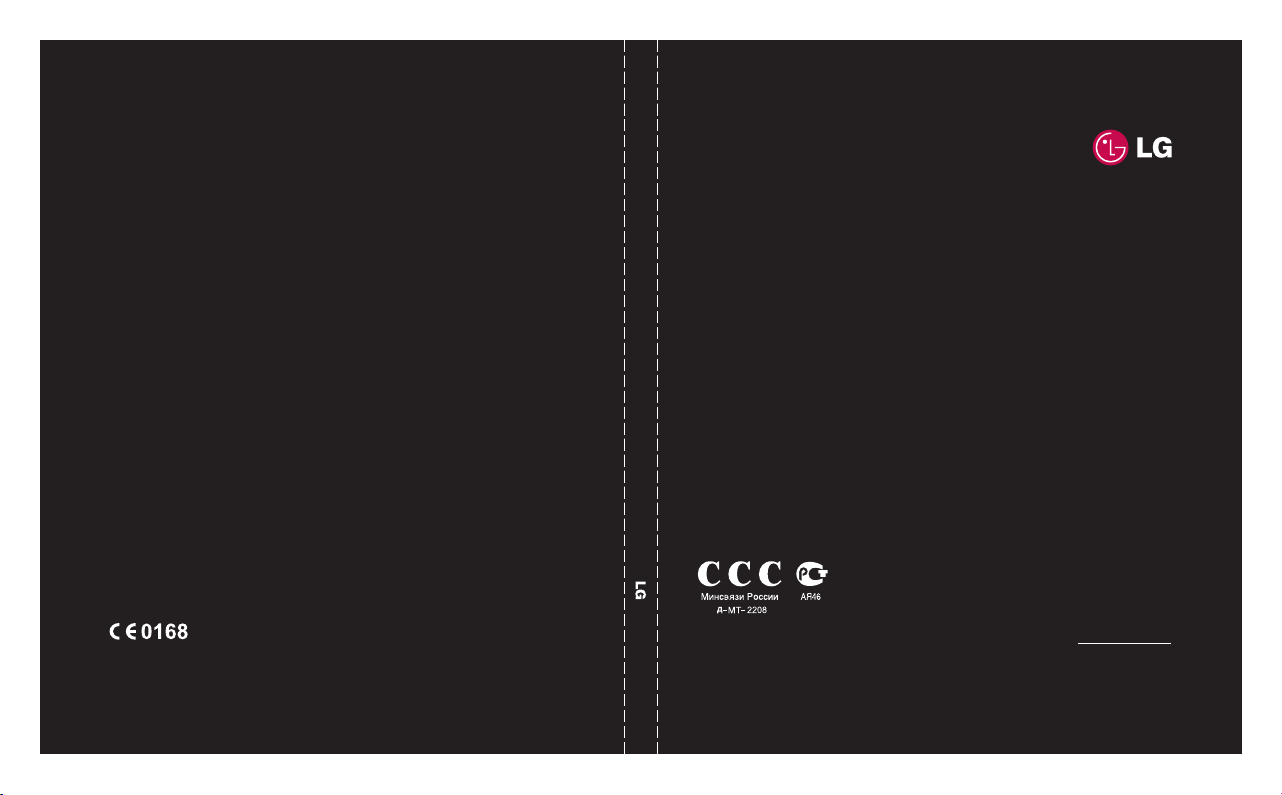
P/N : MMBB0279333 (1.1) G
KF700 Руководство пользователя
ELECTRONICS INC.
KF700www.lgmobile.com
РУCCКИЙ
ENGLISH
Page 2
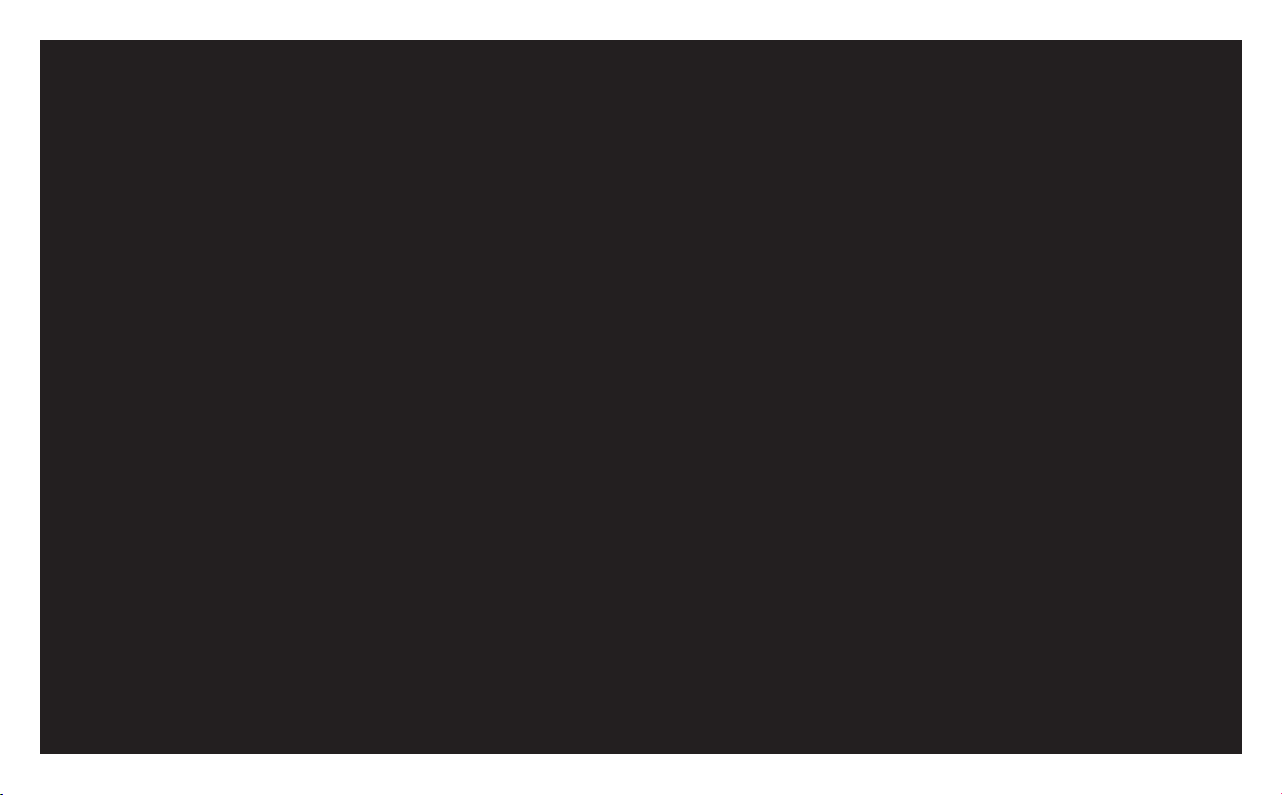
Bluetooth QD ID B013790
Page 3
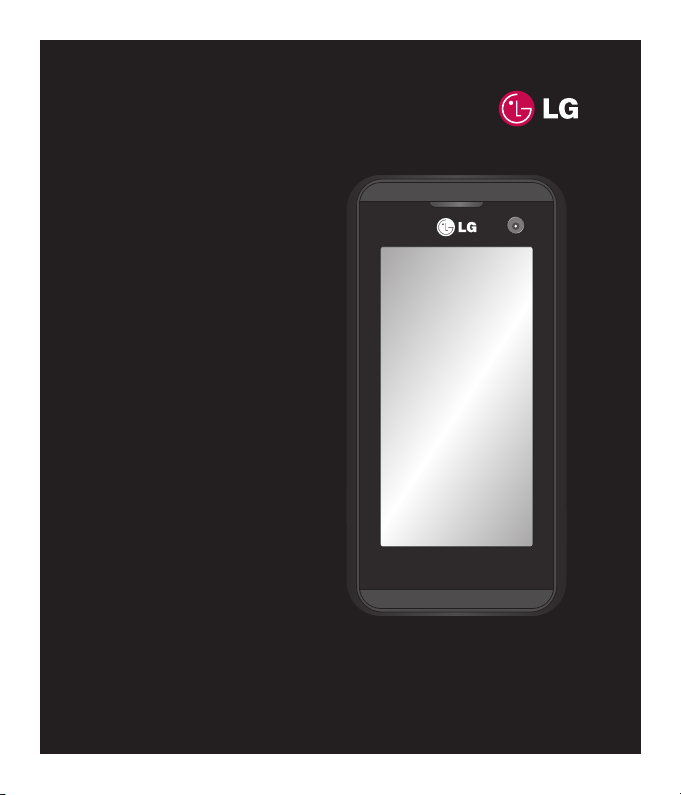
Настоящее руководство может
частично не соответствовать
телефону. Это зависит от
установленного на нем
программного обеспечения
и вашего оператора услуг
мобильной связи.
KF700
Руководство пользователя
Page 4
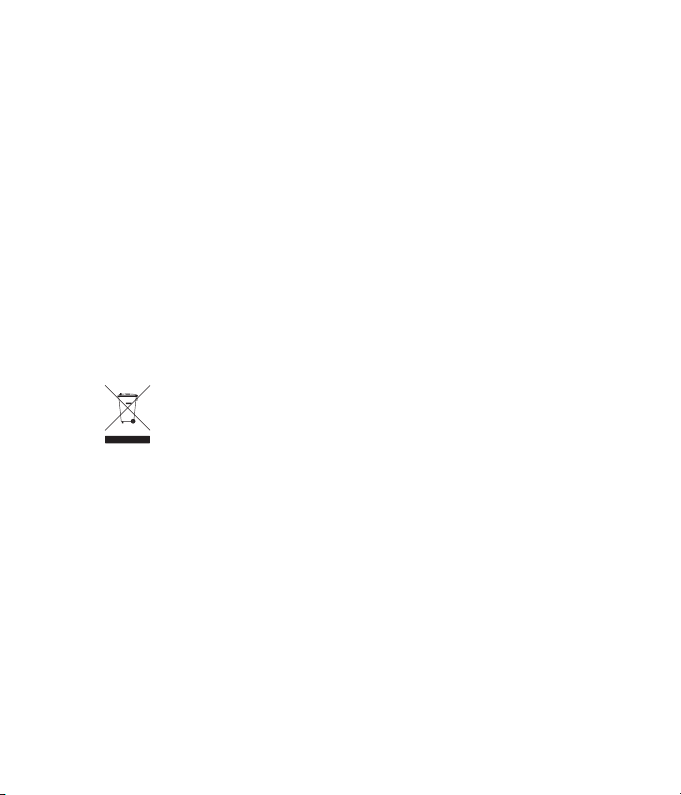
Поздравляем с приобретением
функционального компактного
телефона KF700 компании LG,
оснащенного новейшими цифровыми
технологиями мобильной связи.
Утилизация старого оборудования
1 Символ на устройстве, изображающий перечеркнутое
мусорное ведро на колесах, означает, что на изделие
распространяется Директива 2002/96/EC.
2 Электрические и электронные устройства должны
утилизироваться не вместе с бытовым мусором, а через
специальные учреждения, указанные правительственными
или местными органами власти.
3 Правильная утилизация старого оборудования поможет
предотвратить потенциально вредное воздействие на
окружающую среду и здоровье человека.
4 Для получения более подробных сведений об утилизации
старого оборудования обратитесь в администрацию
города, службу, занимающуюся утилизацией или в магазин,
где был приобретен продукт.
Page 5
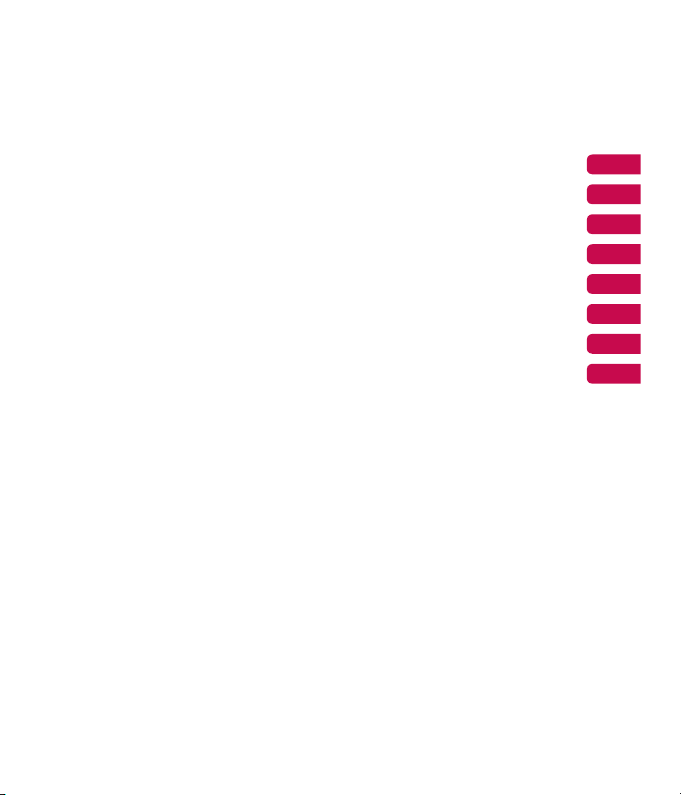
Подготовка к работе
Экран в режиме ожидания
Основные операции
,
Органайзер и синхронизация
Все для творчества
Интернет
Настройки
Аксессуары
01
02
03
04
05
06
07
08
Page 6
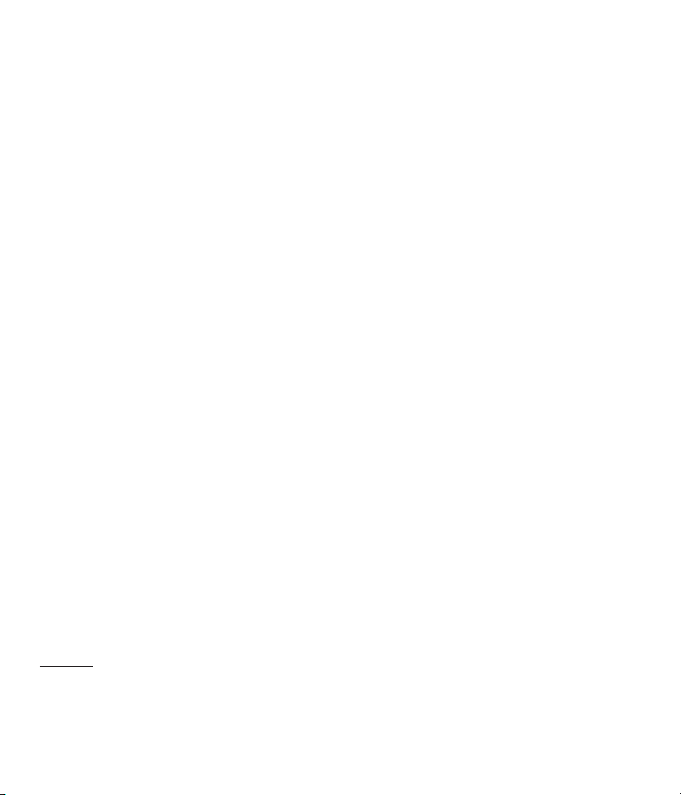
Содержание
и
Ф
Подготовка к работе
Знакомство с телефоном ............. 8
Устройство телефона ................... 9
Установка USIM-карты и
аккумулятора ............................... 10
Карта памяти ............................... 12
Структура меню .......................... 14
Экран в режиме ожидания
Советы по работе с сенсорным
экраном ........................................ 15
Клавиши быстрого доступа ........ 16
Строка состояния ...................... 17
Основные операции
Вызовы ...................................... 19
Выполнение голосового или
видеовызова ............................. 19
Выполнение вызова из меню
контактов .................................. 19
Ответ и отклонение вызова ....19
Параметры входящего вызова.. 21
Регулировка громкости звонка .. 22
Быстрый набор ......................... 22
Просмотр журналов вызовов .. 22
Использование переадресации
вызова ....................................... 23
Использование функции
запрета вызова .........................24
Изменение общих настроек
вызова ....................................... 24
Изменение настроек
видеовызова ............................. 25
4
LG KF700 | Руководство пользователя
Контакты ..................................... 26
Поиск контакта ......................... 26
Добавление нового контакта ... 26
Параметры контакта ................ 27
Создание группы ...................... 27
Изменение параметров
контакта .................................... 28
Просмотр информации ............ 29
Сообщения ................................ 30
Отправка сообщений ............... 30
Ввод текста ............................... 30
Функция T9 ............................... 31
Алфавитный режим Abc ..........31
Настройка электронной
почты ......................................... 31
Получение E-mal сообщений .. 33
Отправка E-mal сообщений с
помощью новой учетной
записи ....................................... 33
Изменение настроек E-mail ..... 34
Папки с сообщениями ............. 35
Управление
Использование шаблонов ....... 36
Использование смайликов ...... 37
Изменение настроек SMS ....... 37
Изменение настроек MMS....... 37
Изменение других настроек .... 38
сообщениями ...... 35
Все для творчества
Камера ........................................ 39
Быстрая съемка ....................... 39
После фотосъемки................... 39
В
Page 7
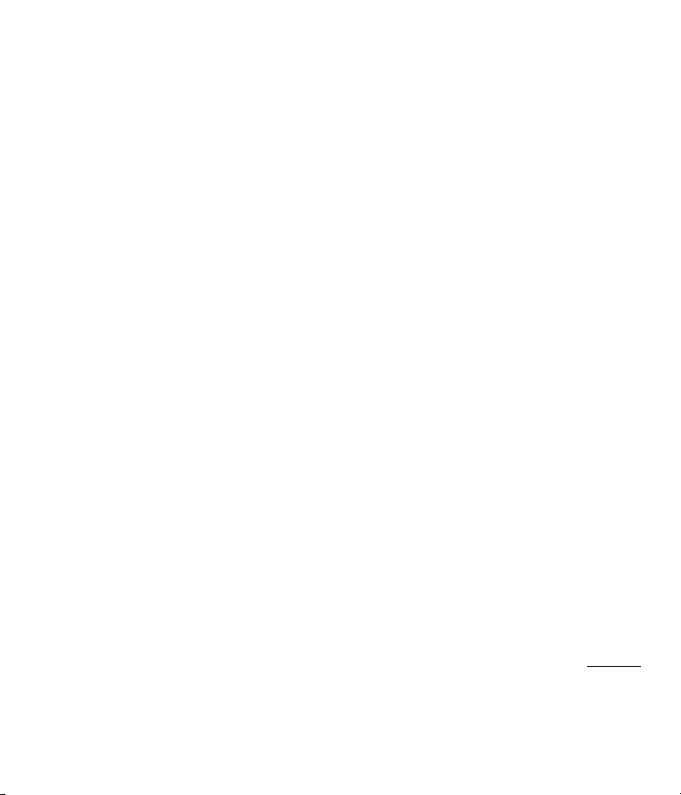
6
6
6
7
7
8
9
0
0
0
1
1
1
3
3
4
5
5
6
7
7
7
8
9
9
9
Видоискатель ........................... 40
Использование вспышки ......... 41
Настройка контрастности ........ 41
Расширенные настройки ......... 41
Изменение размера
изображения ............................. 43
Выбор эффектов ...................... 44
Использование внутренней
камеры ...................................... 44
Просмотр сохраненных
фотографий .............................. 45
Просмотр информации о
фотографии .............................. 45
Видеокамера .............................. 46
Простая видеосъемка ............. 46
После видеосъемки ................. 46
Видоискатель ........................... 47
Настройка контрастности ........ 48
Расширенные настройки ......... 48
Изменение размера
видеоизображения ................... 49
Выбор эффектов ...................... 50
Использование
видеокамеры ............................ 50
Просмотр сохраненного видео ... 51
Фото и видео ............................. 52
Просмотр фото и видео ........... 52
Регулировка громкости при
просмотре видео ...................... 52
Создание снимка из видео ...... 52
внутренней
Просмотр информации о
видео и фото ............................ 53
Отправка фото
из галереи ................................. 53
Просмотр фото в виде
слайд-шоу ................................. 53
Установка фотографии в
качестве обоев ......................... 54
Редактирование фото ..............54
Добавление текста на фото .... 56
Добавление эффекта в фото .. 56
Добавление оттенка цвета
в фото ....................................... 57
Смена цветов фото ..................57
Мультимедиа ............................. 58
Изображения ........................... 58
Параметры меню
Изображения ............................ 58
Отправка фотографии ............ 59
Использование изображения .. 59
Сортировка изображений ........ 60
Удаление изображения ...........60
Перемещение или
копирование изображения ...... 60
Установка и снятие метки с
изображений............................. 61
Создание слайд-шоу................ 61
Проверка состояния памяти ... 62
Мои звуки .................................. 62
Использование звука .............. 62
Видео ........................................ 62
или видео
5
Page 8
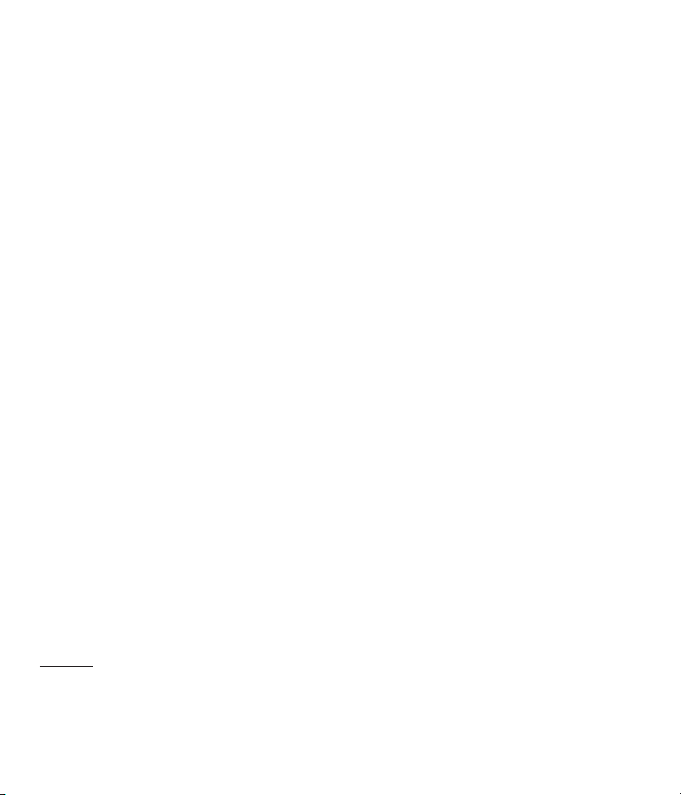
Содержание
и
о
з
а
з
з
о
с
а
т
о
Просмотр видео ....................... 62
Параметры во время
приостановки видео ................. 63
Отправка видеоклипа ............. 63
Использование видеоклипа
в качестве сигнала вызова ...... 63
Использование меню
параметров видео ................... 63
Игры и приложения .................. 64
Воспроизведение игры ............ 64
Использование меню
параметров игр ........................ 64
Файлы Flash ............................. 64
Просмотр файла SWF ............. 64
Использование параметров
просмотра файла SWF ............ 65
Документы ................................ 65
Передача файла на телефон ..65
Просмотр файла ...................... 65
....................................... 66
Другие
Воспроизведение
аудиофайлов ............................ 66
Создание списка
воспроизведения...................... 67
Редактирование списка
воспроизведения...................... 67
Удаление списка
воспроизведения...................... 68
Поиск радиостанций ................ 68
Сбросить каналы ..................... 69
Прослушивание радио ............ 69
6
LG KF700 | Руководство пользователя
Интернет
Подключение к Интернету .......... 70
Работа с закладками .................. 70
Сохранение страницы ................ 70
Переход к сохраненной
странице ...................................... 71
Просмотр истории браузера ...... 71
Изменение настроек браузера .. 71
Использование телефона в
качестве модема ......................... 71
Почта Google ............................... 72
Карты Google ............................... 73
Блоггер Google ........................... 73
Google YouTube .......................... 73
Органайзер и синхронизация
Органайзер ................................. 74
Добавление события в
календарь ................................. 74
Изменение вида календаря .... 74
Добавление записи в
список напоминаний ................ 75
Общий доступ к
напоминаниям .......................... 75
Использование поиска даты ... 75
Установка будильника ............. 76
Добавление заметки ................ 76
Диктофон .................................. 77
Запись звука или голоса .......... 77
Отправка записей диктофона .78
Использование калькулятора .78
Часовой пояс ............................ 78
С
к
Н
И
Н
И
И
п
И
п
О
с
С
Page 9
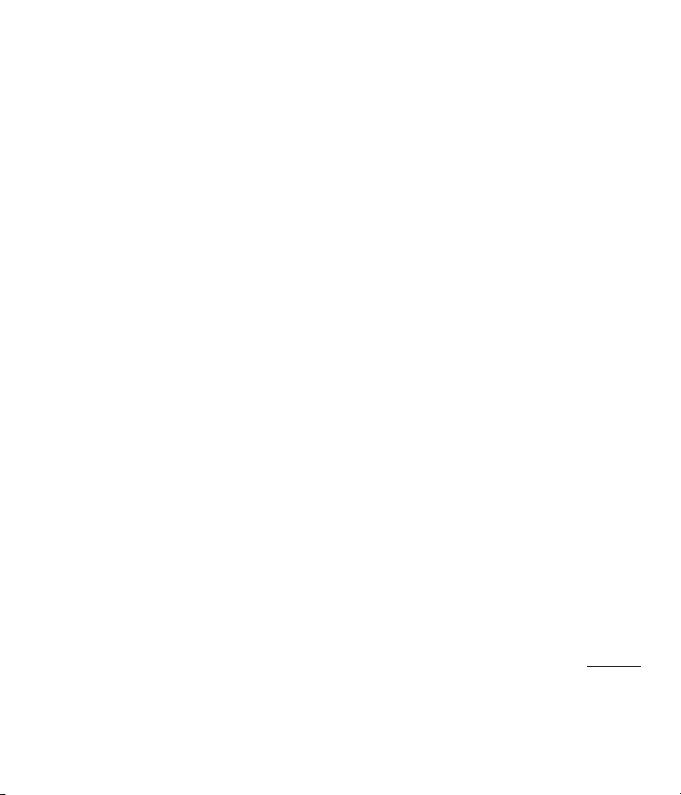
0
0
0
1
1
1
1
2
3
3
3
4
4
4
5
5
5
6
6
7
7
8
8
8
Конвертер ................................. 79
Секундомер ............................. 79
Синхронизация с
компьютером ............................. 80
Установка LG PC Suite на
компьютер
Подключение телефона к
компьютеру ............................... 80
Резервное копирование
и восстановление
информации телефона ............ 80
Просмотр файлов на
компьютере .............................. 81
Синхронизация контактов ....... 81
Синхронизация сообщений ..... 82
Использование телефона
в качестве устройства
хранения ................................... 82
................................. 80
Настройки
Изменение параметров экрана .. 83
Настройка профилей .................. 83
Изменение настроек телефона .84
Изменение настроек
подключения ............................... 85
Использование менеджера
памяти.......................................... 85
Отправка и получение файлов
с помощью Bluetooth ................... 86
Соединение с другим
устройством Bluetooth ................87
Использование гарнитуры
Bluetooth ...................................... 88
Аксессуары .............................. 89
Сетевая служба ....................... 90
Технические данные ..............90
Рекомендации по безопасной
и эффективной
эксплуатации
Воздействие радиочастотного
излучения .................................... 92
Уход и техническое
обслуживание ........................... 93
Качественная работа
телефона .................................... 94
Безопасность на дороге .............. 95
Безопасность при
прослушивании ........................... 95
Взрывные работы ...................... 96
Взрывоопасная атмосфера ...... 96
В самолете ................................ 96
Меры предосторожности для
защиты детей ............................. 96
Вызов экстренных служб .......... 96
Сведения об аккумуляторе
и уходе за ним ............................ 97
..........................92
7
Page 10
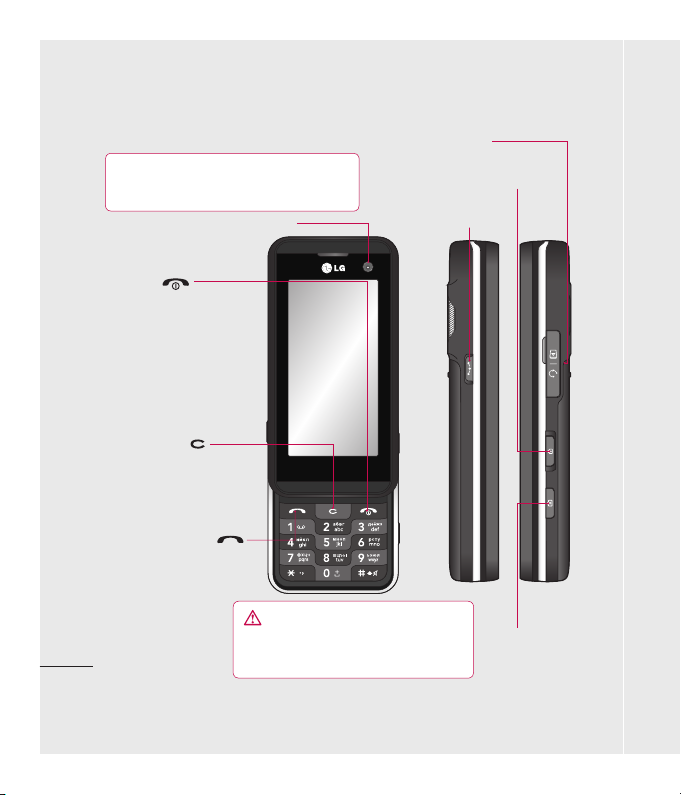
Знакомство с телефоном
У
Р
п
Разъем зарядного устройства, кабеля USB, наушников
СОВЕТ. Для подключения кабеля USB
дождитесь, пока телефон включится и
зарегистрируется в сети.
Объектив внутренней камеры
Кнопка отключения
питания / завершения
вызова
Завершение или
отклонение вызова.
Включение и
выключение телефона.
Нажмите один раз
для возврата в режим
ожидания.
Кнопка
“Очистить”
При каждом нажатии
удаляет один символ.
Возвращение к
Подготовка к работе
предыдущему экрану.
Кнопка вызова
Вызов набранного
телефонного номера
и ответ на входящие
вызовы.
8
8
LG KF700 | Руководство пользователя
ВНИМАНИЕ. Помещение на экран
тяжелых предметов может привести
к повреждению дисплея и сенсорных
функций телефона.
Кнопка блокировки/
разблокировки
Кнопка быстрого
доступа
Клавиша
камеры
Page 11
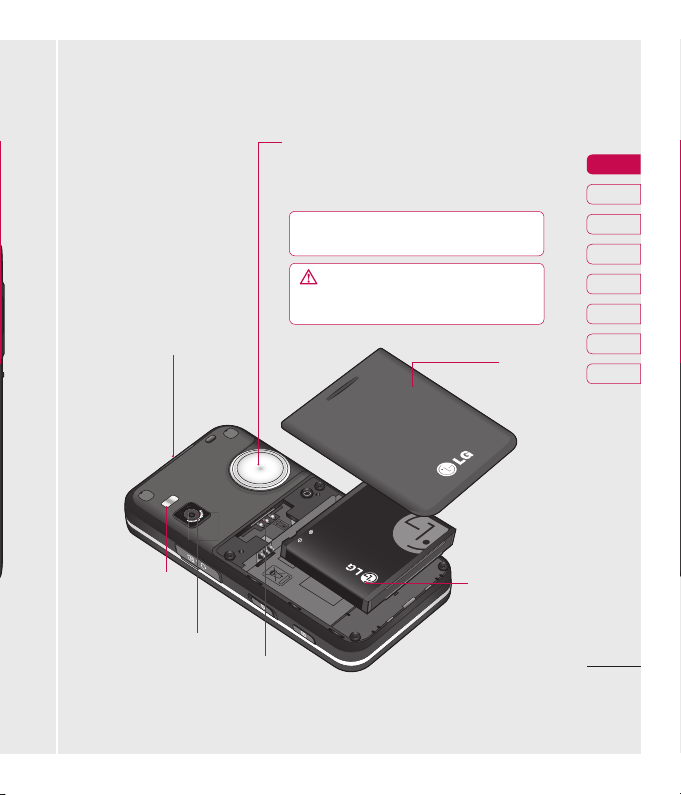
Устройство телефона
Колесо прокрутки
Позволяет увеличивать и уменьшать масштаб
в режиме “Камера” или “Видео”. Позволяет
прокручивать списки при просмотре меню.
СОВЕТ.
Можно настроить уровень громкости во
время прослушивания музыки, игр или разговора.
ВНИМАНИЕ.
устройствами может привести к повреждению
колеса прокрутки.
Разъем для карты
памяти
Контакт с электромагнитными
Крышка
отсека
для
батареи
01
02
03
04
05
06
07
08
Подготовка к работе
Вспышка
Объектив камеры
Гнездо для USIM-карты
Аккумулятор
9
Page 12
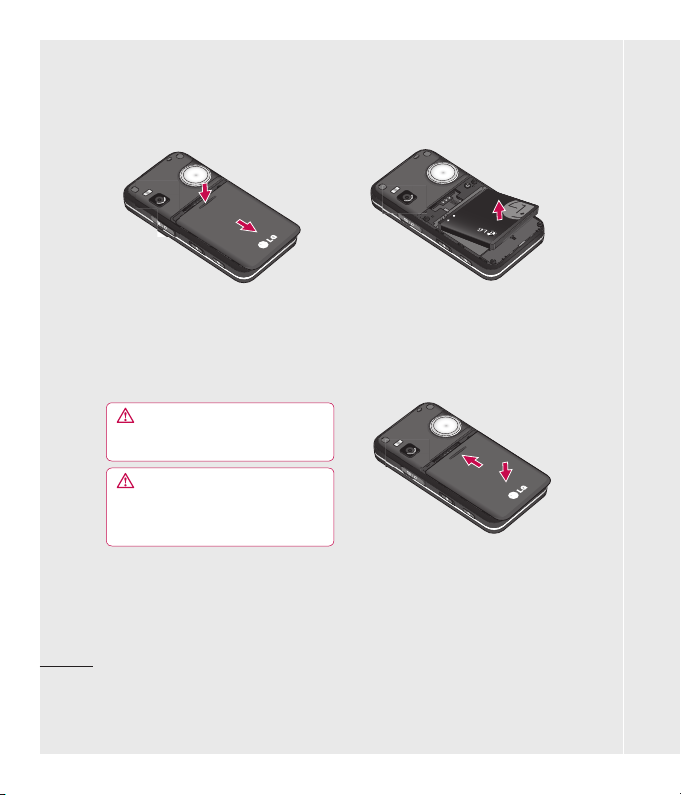
Установка USIM-карты и аккумулятора
У
1 Снимите крышку отсека
аккумулятора
Сдвиньте крышку аккумулятора
по направлению к нижней части
телефона и снимите ее.
ВНИМАНИЕ. Не пытайтесь
извлечь аккумулятор с помощью
ногтя.
ВНИМАНИЕ. Не извлекайте
аккумулятор, когда телефон
Подготовка к работе
включен, так как это может
привести к повреждению телефона.
10
LG KF700 | Руководство пользователя
2 Извлеките аккумулятор
Извлеките аккумулятор из
отсека, удерживая его за
нижний край.
3 Снова установите крышку
отсека аккумулятора
Сдвиньте крышку аккумулятора
по направлению к верхней
части телефона, чтобы она
зафиксировалась с щелчком.
4
5
Page 13
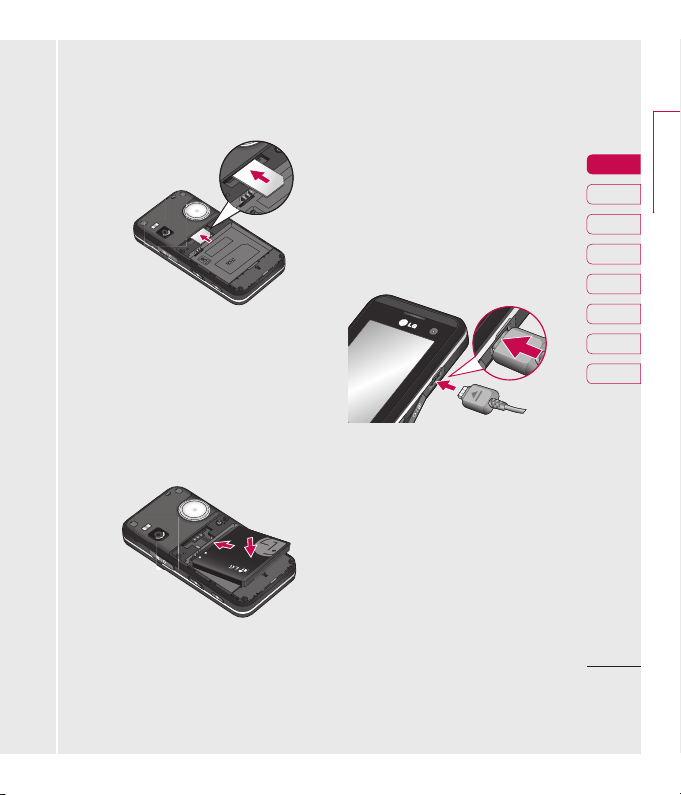
Установка USIM-карты и аккумулятора
аккумулятора в верхнюю часть
отсека аккумулятора.
Контакты аккумулятора должны
совпадать с контактами
телефона. Нажмите на нижнюю
часть аккумулятора, чтобы он
зафиксировался со щелчком.
4 Установите SIM-карту
Вставьте SIM-карту в держатель
SIM-карты. Металлический
контакт карты должен быть
направлен вниз.
Для извлечения SIM-карты
осторожно потяните ее в
обратном направлении.
5 Вставьте аккумулятор
Сначала вставьте верхнюю часть
6 Зарядка аккумулятора
телефона
Откройте крышку разъема
для подключения зарядного
устройства, расположенную
на боковой стороне телефона
KF700. Подключите зарядное
устройство к телефону и
электрической розетке.
Заряжайте телефон KF700
до тех пор, пока на экране не
появится сообщение о полной
зарядке.
01
02
03
04
05
06
07
08
Подготовка к работе
11
Page 14
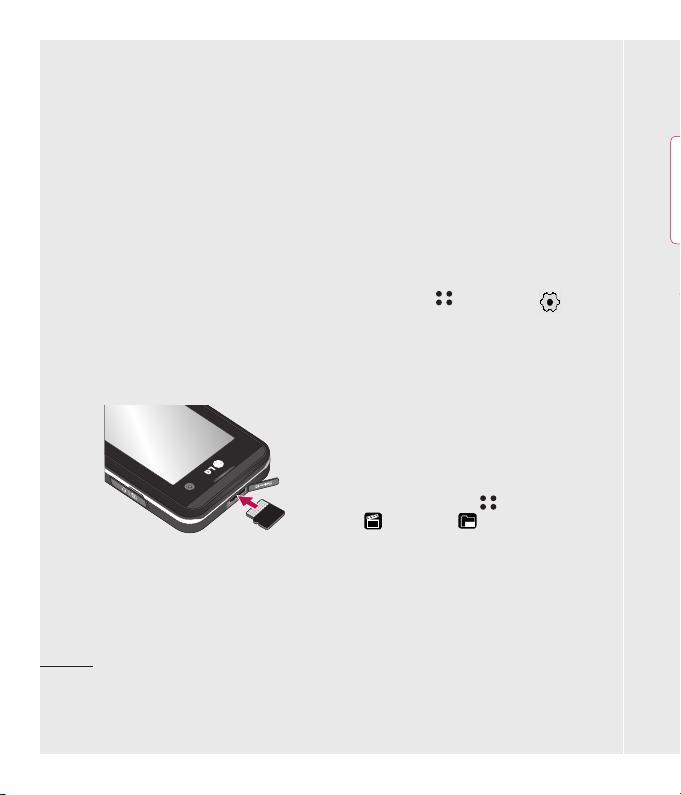
Карта памяти
П
т
а
л
Установка карты памяти
Объем памяти телефона можно
расширить с помощью карты
памяти. KF700 поддерживает
карты памяти емкостью до 4 Гб.
1 Снимите крышку отсека
аккумулятора и извлеките
аккумулятор.
2 Вставьте карту памяти. Вставьте
карту памяти в разъем, чтобы
она зафиксировалась с
щелчком. Металлические
контакты карты должны быть
обращены вверх.
Подготовка к работе
3 Установите аккумулятор на
место и закройте крышку, как
описано ранее.
12
LG KF700 | Руководство пользователя
Форматирование карты
памяти
Если карта памяти уже
отформатирована, ее можно сразу
использовать. Если карта не
отформатирована, ее необходимо
отформатировать.
1 На экране в режиме ожидания
коснитесь
2 Выберите Настройки
телефона, затем Менеджер
памяти и Карта памяти.
3 Коснитесь Формат и введите
защитный код (по умолчанию
“0000”). Карта будет
отформатирована, и ее можно
будет использовать.
4 Для просмотра новых папок на
отформатированной карте
KF700 коснитесь
. Выберите Мои папки.
Отобразится семь папок:
Документы, Файлы Flash, Игры
и приложения, Другие,
Изображения, Мои звуки, Видео.
и выберите .
и выберите
Ч
к
с
1
2
3
4
Page 15
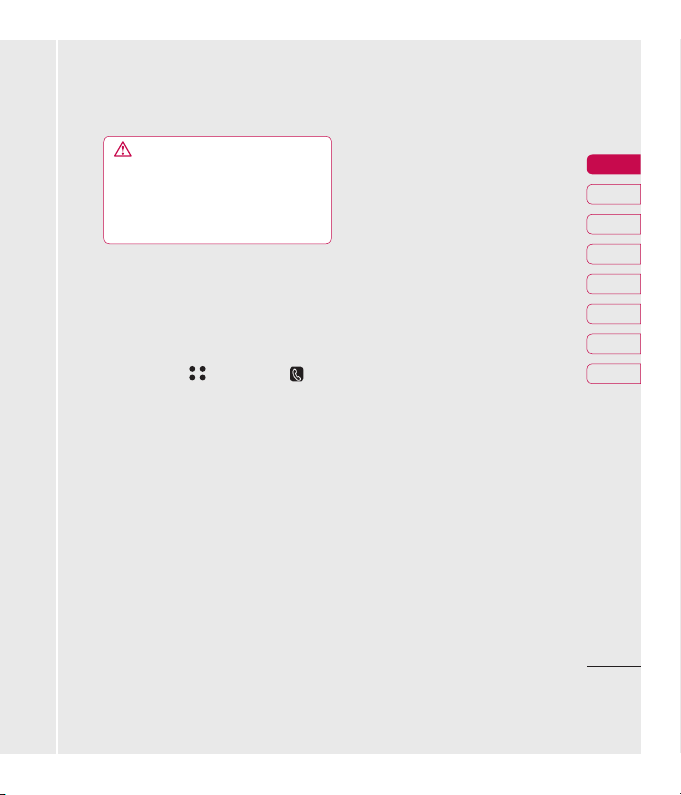
ВНИМАНИЕ. При
форматировании карты памяти
все ее содержимое будет удалено.
у
о
Чтобы не потерять данные,
хранящиеся на карте памяти,
сохраните их резервную копию.
Перенос контактов
Чтобы перенести контакты с SIMкарты на телефон, выполните
следующие действия:
1 На экране в режиме ожидания
коснитесь
2 Выберите Контакты, затем
и выберите .
01
02
03
04
05
06
07
08
Настройки и Копировать или
Переместить.
3 Выберите Телефон в USIM,
затем Все вместе или
Поочередно.
е
4 Коснитесь OK для
подтверждения.
Подготовка к работе
о.
13
Page 16
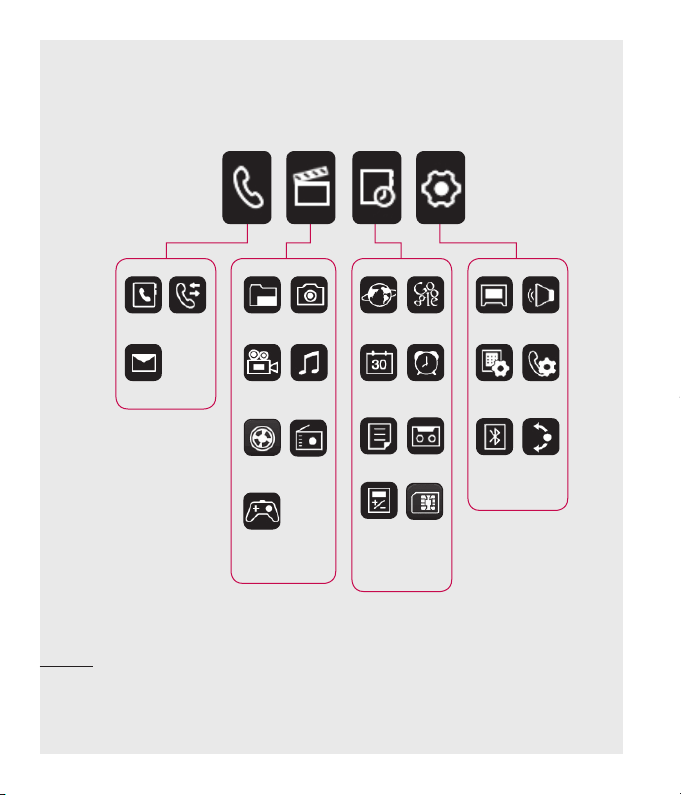
Структура меню
Э
о
с
ж
а
о
р
С
е
а
а
т
о
к
и
Вызовы
Контакты
Сообщения
Подготовка к работе
Мои
папки
Видеокамера
Видео
Игры и
приложения
Камера
Музыка
Радио
Браузер
Органайзер
Заметки
Инстру-
менты
Google
Будильник
Диктофон
SIM-
меню
Экран
Настройки
телефона
Bluetooth
Профили
Настройки
вызова
Настройка
быстрого
набора
К
и
в
о
п
с
п
м
с
Н
т
р
Ч
к
э
K
в
•
•
14
LG KF700 | Руководство пользователя
Page 17
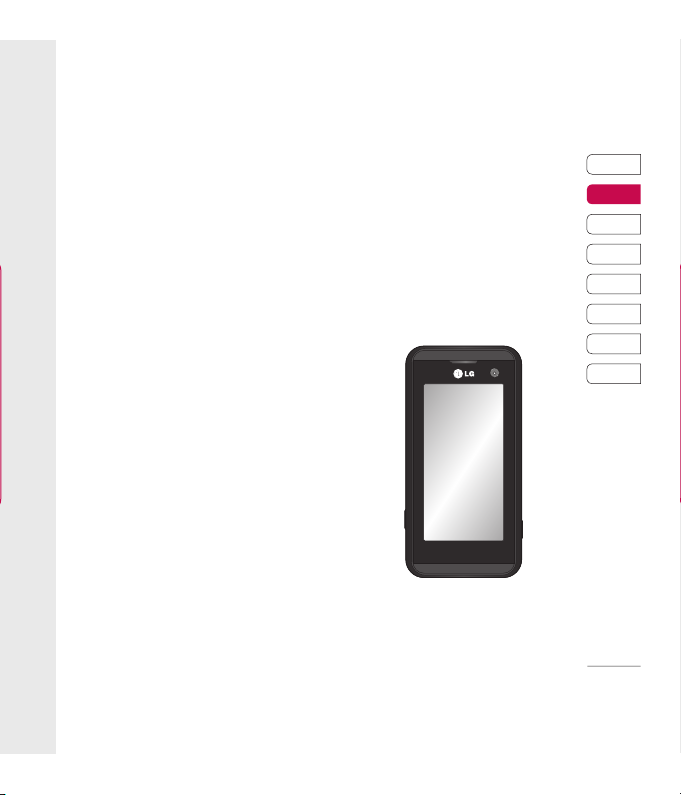
Экран в режиме ожидания
Когда телефон KF700 не
используется, отображается экран
в режиме ожидания. Из режима
ожидания можно переходить к
параметрам меню, быстро
совершать звонки, изменять
профиль, а также выполнять
многие другие действия.
Советы по работе с
сенсорным экраном
На экране в ждущем режиме
также можно попрактиковаться в
работе с InteractPad.
Чтобы выбрать элемент,
коснитесь значка на сенсорном
экране. При касании элемента
KF700 будет немного
вибрировать.
• Не нажимайте слишком сильно.
Экран InteractPad является
очень чувствительным и
распознает даже легкие
прикосновения.
• Касайтесь необходимых
элементов кончиком пальца.
Будьте осторожны, чтобы не
прикоснуться к клавишам вокруг
элемента.
• Когда экран не светится, чтобы
включить его в ждущем режиме,
нажмите клавишу блокировки/
разблокировки с правой
стороны.
• Не помещайте телефон в чехол
и не накрывайте его крышкой,
так как сенсорный экран
InteractPad не будет работать,
если он закрыт каким-либо
материалом.
▲
Сенсорный дисплей
01
02
03
04
05
06
07
08
Экран в режиме ожидания
15
Page 18
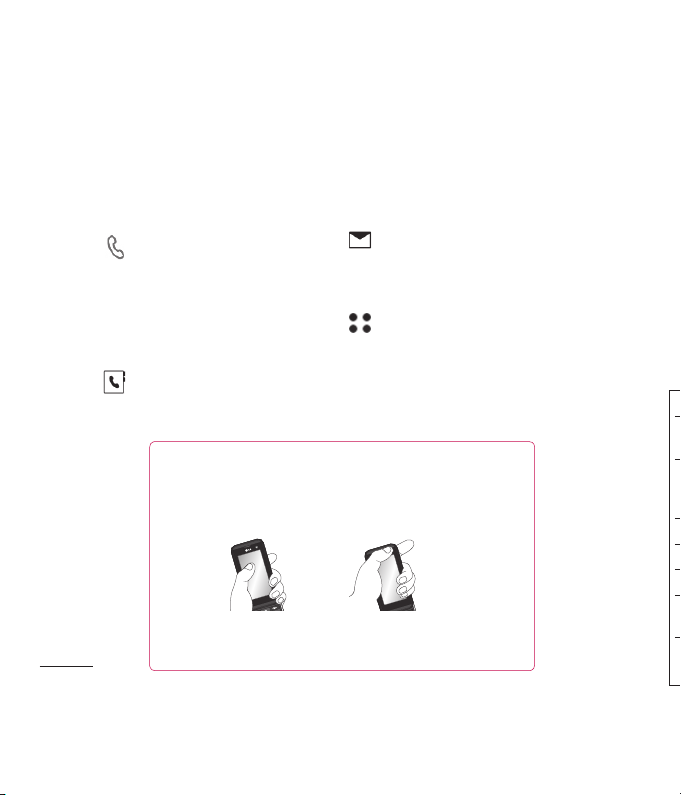
Экран в режиме ожидания
т
о
о
к
а
о
о
т
З
Клавиши быстрого доступа
Клавиши быстрого доступа
обеспечивают доступ к часто
используемым функциям с
помощью одного нажатия.
Нажмите для активации панели
набора номера, чтобы совершить
вызов. Для совершения вызова
не обязательно сдвигать панель
телефона. Чтобы начать
видеовызов, после ввода номера
нажмите вкладку Видеовызов.
Коснитесь, чтобы открыть
телефонную книгу. Контакты
отображаются в виде списка,
Экран в режиме ожидания
16
Совет покупателю
Для улучшения силы сигнала сети держать телефон
рекомендуется, как показано на рисунке.
Да Нет
Не закрывайте рукой область антенны во время разговора и при
использовании соединения Bluetooth. Это может снизить качество
передачи голоса.
LG KF700 | Руководство пользователя
упорядоченного по алфавиту.
Также можно создавать новые
контакты и изменять уже
существующие. Дополнительную
информацию см. на стр. 26-27.
Коснитесь для создания и
отправки SMS-сообщения.
Дополнительную информацию см.
на стр. 30.
Коснитесь для отображения
развернутого меню, разделенного
на четыре подменю. Касайтесь
вертикальных вкладок подменю
для просмотра следующих
параметров.
С
С
с
м
с
а
н
в
Н
с
к
с
Page 19
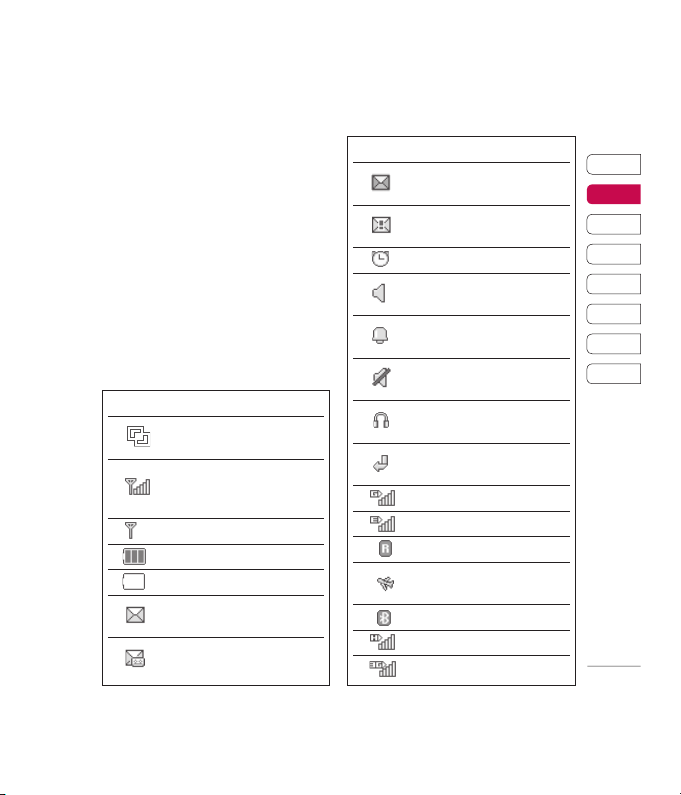
г
Строка состояния
С помощью различных значков на
.
о
строке состояния отображаются
мощность сигнала, новые
сообщения и уровень заряда
аккумулятора, а также показывает,
находится ли Bluetooth или GPRS
в активном состоянии.
Ниже приведена таблица,
содержащая описание значков,
которые могут отображаться в
строке состояния.
Значок Описание
Новое голосовое
Многозадачный режим
работы (в подменю)
Уровень сигнала сети
(количество полос
варьируется)
Нет сетевого сигнала
Заряд аккумулятора
Аккумулятор разряжен
Новое текстовое
сообщение
сообщение
Значок Описание
Папка входящих
Используется
Используется
Используется
Используется
GPRS доступен
Включен Bluetooth
заполнена
Ошибка отправки
сообщения
Установлен будильник
профиль “Обычный”
профиль “Громкий”
профиль “Тихий”
профиль “Гарнитура”
Включена
переадресация вызовов
Используется EDGE
Роуминг
Выбран режим “В
самолете”
HSDPA доступен
3G доступен
01
02
03
04
05
06
07
08
Экран в режиме ожидания
17
Page 20
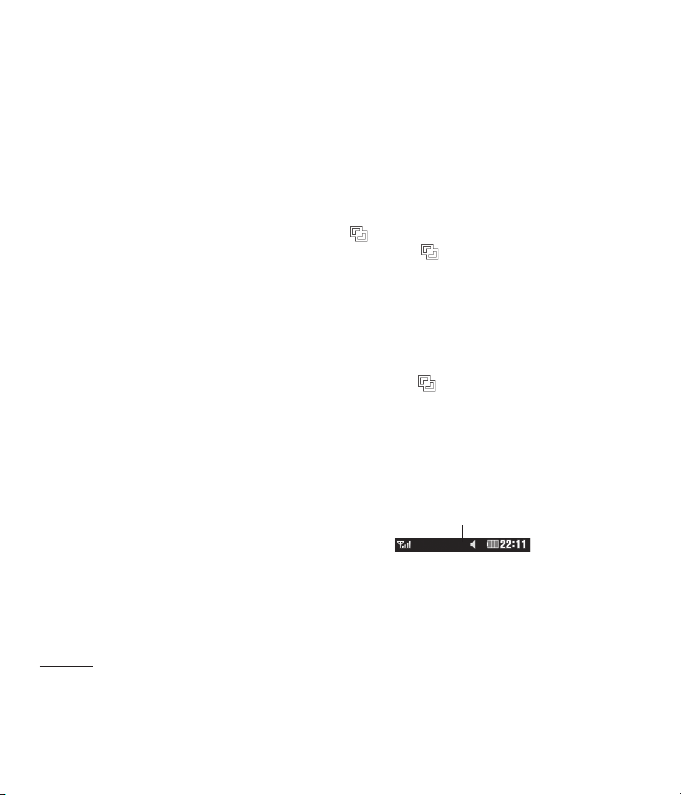
Экран в режиме ожидания
В
В
Изменение состояния с
помощью строки состояния
Коснитесь значка, отображающего
текущие настройки в строке
состояния; при этом отобразятся
данные о состоянии. Будут
отображены данные состояния
времени, сети, услуг ID,
аккумулятора, памяти телефона,
внешней памяти, профиля, MP3,
режима “В самолете” и устройства
Bluetooth. Можно настроить тип
профиля, воспроизведение MP3 и
включить/отключить режим “В
самолете” и устройство
Экран в режиме ожидания
18
LG KF700 | Руководство пользователя
Bluetooth.
Использование многозадачного
режима работы
Во время использования любой из
функций значок многозадачного
режима работы будет расположен
в верхнем левом углу дисплея.
Коснитесь
меню многозадачного режима
работы. Здесь можно
просматривать используемые
приложения и открывать их одним
касанием.
В любом приложении можно
коснуться
Начальный экран, чтобы
вернуться в экран режима
ожидания не закрывая
приложение.
, чтобы открыть
и выбрать
Строка состояния
и
1
2
3
4
Page 21
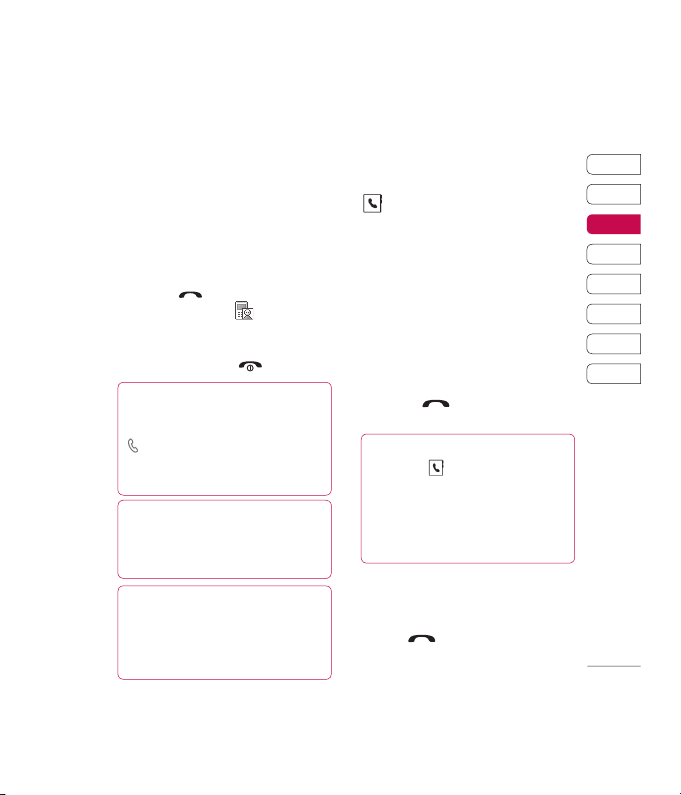
Вызовы
з
.
Выполнение голосового
или видеовызова
1 Сдвиньте панель телефона.
2 Наберите номер с помощью
клавиатуры.
Чтобы удалить цифру, нажмите
на клавиатуре клавишу C.
3 Коснитесь Вызов или нажмите
клавишу
вызов. Коснитесь
совершить видеовызов.
4 Чтобы завершить вызов,
нажмите клавишу
СОВЕТ Для совершения вызова
при закрытом телефоне выполните
следующие действия. Коснитесь
, чтобы открыть клавиатуру
сенсорного экрана. Введите номер
и нажмите Вызов.
СОВЕТ Чтобы ввести + при
совершении международного
звонка, нажмите и удержите
клавишу 0.
СОВЕТ Нажмите кнопку
блокировки/разблокировки, чтобы
заблокировать сенсорный экран
и избежать случайного вызова
контакта.
, чтобы совершить
, чтобы
.
Выполнение вызова из
списка контактов
1 В экране ожидания коснитесь
, чтобы открыть адресную
книгу.
2 Выберите из списка
необходимый контакт и номер,
если для данного контакта
установлено более одного
номера.
3 С помощью клавиатуры введите
первую букву контакта для
вызова.
4 Коснитесь Вызов или нажмите
клавишу
, чтобы совершить
вызов.
СОВЕТ При закрытом телефоне
коснитесь . После выбора
строки ввода появится клавиатура.
С помощью клавиатуры можно
вводить буквы алфавита. Списки
могут отображаться даже при
вводе первой буквы.
Ответ и отклонение вызова
При поступлении вызова нажмите
клавишу
вызов.
, чтобы ответить на
01
02
03
04
05
06
07
08
Основные операции
19
Page 22
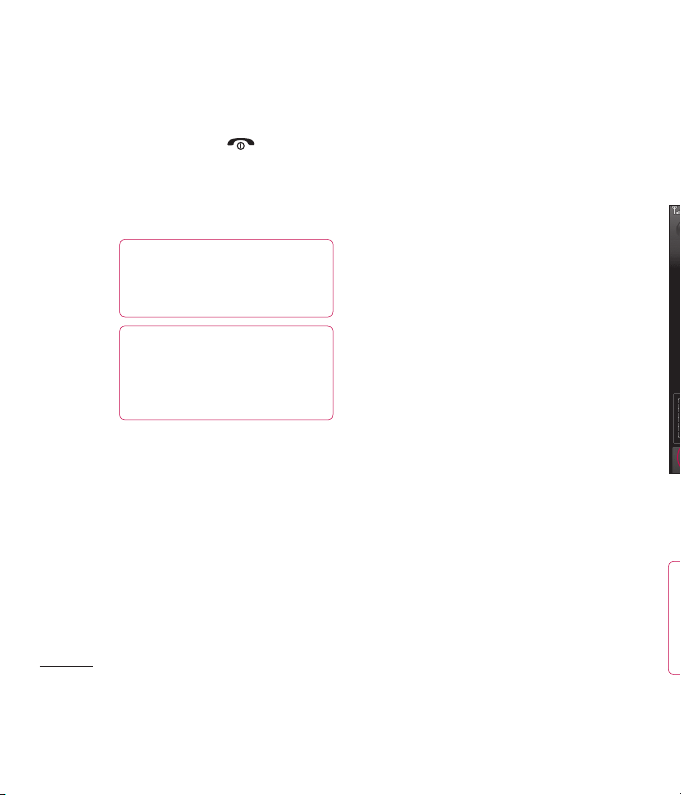
а
ы
С
п
п
и
С
о
Вызовы
Нажмите клавишу , чтобы
отключить звук вызова. Эта
функция полезна в случае, если
вы забыли изменить профиль на
“бесшумный” во время совещания.
СОВЕТ Чтобы ответить на
вызов при закрытом телефоне,
коснитесь Разблокировать и
выберите Принять.
СОВЕТ Чтобы ответить на
вызов при раскрытом телефоне,
коснитесь Разблокировать,
выберите Бесшумный, затем
— Отклонить.
Основные операции
20
LG KF700 | Руководство пользователя
П
в
Page 23
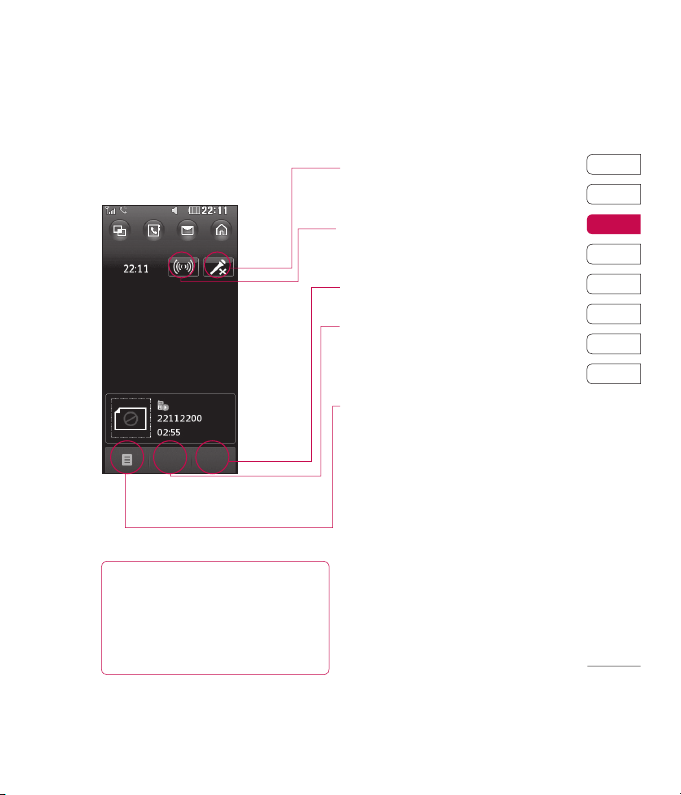
Параметры входящего
вызова
Завершить
Удержать
СОВЕТ Чтобы просмотреть список
параметров или контактов, коснитесь
последнего отображаемого элемента
и проведите по экрану снизу вверх.
Список переместится вверх,
отображая другие элементы.
Без звука. Коснитесь для
отключения микрофона, чтобы
звонящий не мог вас слышать.
Динамик. Коснитесь , чтобы
включить громкоговоритель
телефона.
Завершить. Коснитесь, чтобы
завершить вызов.
Удержать. Коснитесь , чтобы
удержать вызов. Коснитесь
Возобновить, чтобы продолжить
разговор.
Параметры. Из списка
дополнительных параметров
разговора выберите Перейти к
контактам и Перейти к
сообщениям, чтобы проверить
сообщения или добавить контакт
во время разговора. Из данного
меню можно также завершить
разговор, нажав Заверш. выз.
01
02
03
04
05
06
07
08
Основные операции
21
Page 24
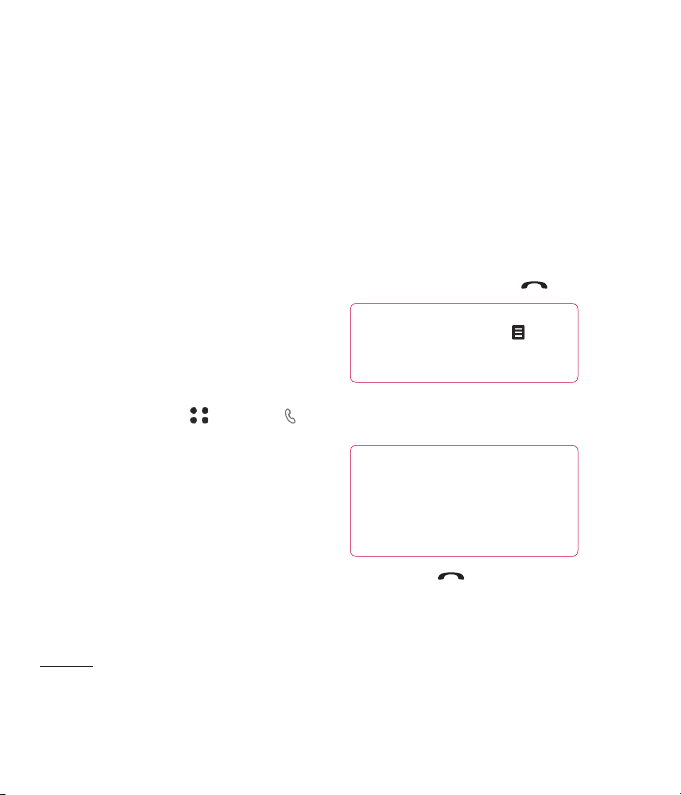
Вызовы
е
л
с
п
р
а
п
р
о
р
р
р
т
р
ф
е
т
д
а
о
п
р
ы
р
ы
о
т
а
Регулировка громкости
звонка
Чтобы отрегулировать громкость
во время разговора, поверните
колесо прокрутки по часовой
стрелке для увеличения
громкости, или против часовой
стрелки для уменьшения
громкости.
Быстрый набор
Телефон позволяет назначить
часто вызываемый контакт в
качестве номера для быстрого
набора.
1 Коснитесь , выберите .
2 Выберите Контакты и
коснитесь Быстрый набор.
3 Для голосовой почты уже
установлена клавиша 1. Данную
настройку изменить
Основные операции
невозможно. Выберите любую
другую клавишу, чтобы
назначить ее для быстрого
набора номера.
4 Откроется адресная книга.
Чтобы выбрать контакт,
которому необходимо присвоить
данный номер, коснитесь один
22
LG KF700 | Руководство пользователя
раз телефонного номера
контакта.
Чтобы вызвать номер быстрого
набора, сдвиньте панель
телефона и удерживайте кнопку с
номером до тех пор, пока контакт
не появится на экране. Вызов
будет начат автоматически, нет
необходимости нажимать .
СОВЕТ При закрытом телефоне
в меню Контакты коснитесь
Выберите пункт Голосовой вызов.
Вызов выполняется автоматически.
.
Просмотр журналов
вызовов
СОВЕТ Чтобы просмотреть список
параметров, коснитесь последнего
отображаемого элемента и проведите
по экрану снизу вверх. Список
переместится вверх, отображая
другие элементы.
При нажатии на экране
отображается список всех
вызовов. Две расположенные в
верхней части стрелки позволяют
п
с
В
с
п
Н
с
П
п
П
П
п
С
п
м
с
(
з
п
о
п
в
П
в
О
к
о
д
Page 25
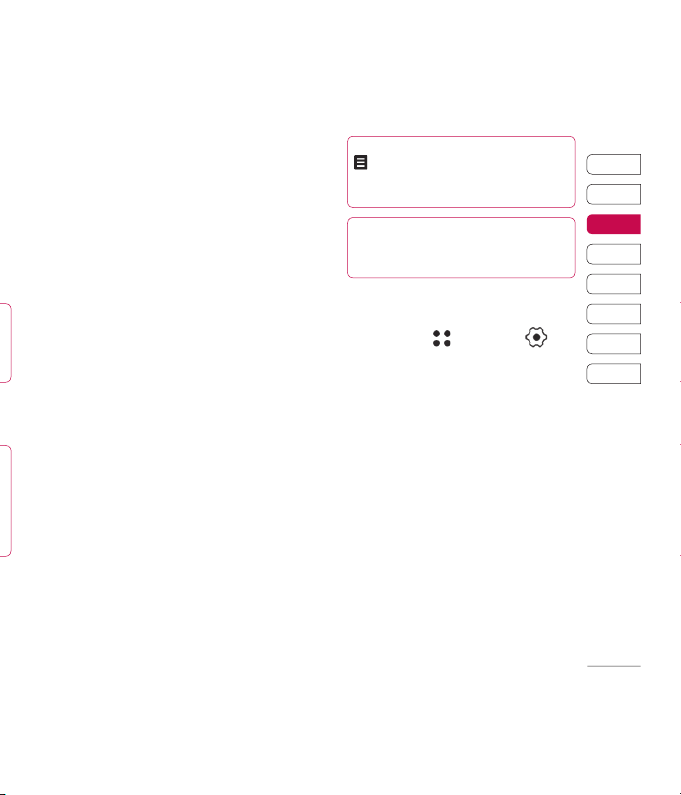
переключаться между
следующими списками:
Все вызовы. Просмотр полного
списка набранных, принятых и
пропущенных звонков.
Набранные номера. Просмотр
списка всех набранных номеров.
Принятые вызовы. Просмотр
полного списка принятых вызовов.
Пропущенные вызовы.
Просмотр списка всех
пропущенных вызовов.
Стоимость и
продолжительность (данная
функция доступна только в
меню Вызовы). Просмотр
стоимости исходящих вызовов
(данная услуга предоставляется в
зависимости от сети и может не
поддерживаться некоторыми
операторами), а также
продолжительности вызовов (Все
вызовы, Набранные номера,
Принятые вызовы и Последний
вызов).
Объем данных. Просмотр
количества килобайт
отправленных
и полученных
данных.
СОВЕТ В журнале вызовов коснитесь
, затем выберите Удалить все,
чтобы удалить все записанные
элементы.
СОВЕТ Коснитесь любой записи
журнала, чтобы просмотреть дату,
время и продолжительность звонка.
Использование
переадресации вызова
1 Коснитесь , выберите и
нажмите Настройки вызова.
2 Коснитесь Переадресация и
выберите Видеовызовы или
Голос. вызовы.
3 Выберите, при каких условиях
переадресовывать вызовы:
переадресовывать все, если
линия занята, если нет ответа
или если не доступен.
4 Введите номер, на
который нужно выполнять
переадресацию.
5 Коснитесь Переадресация,
чтобы активировать функцию.
Примечание. За переадресацию
вызова взимается
дополнительная плата.
Свяжитесь с поставщиком услуг
01
02
03
04
05
06
07
08
Основные операции
23
Page 26
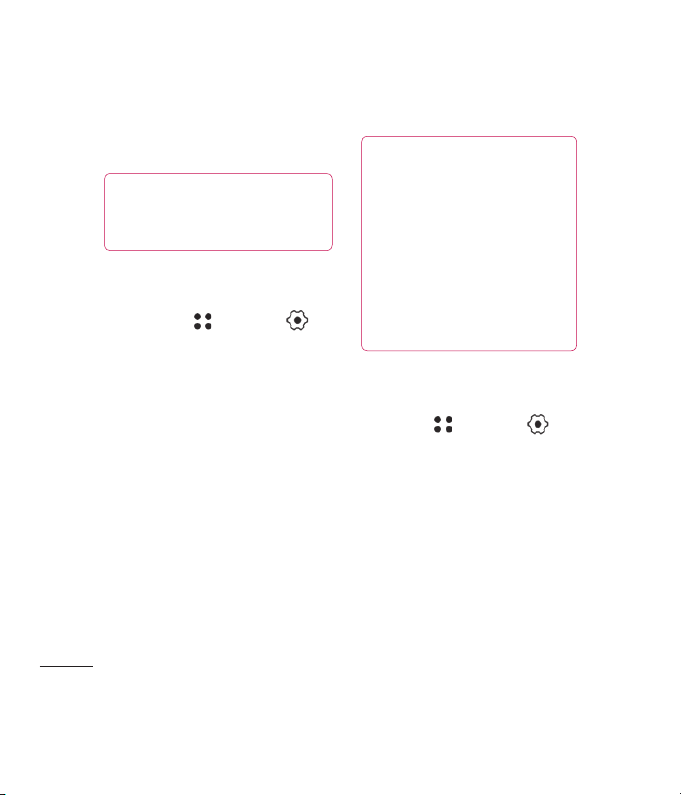
Вызовы
для получения подробных
сведений.
СОВЕТ Чтобы выключить
переадресацию всех вызов,
выберите Отключить все в меню
Переадресация вызова.
Использование функции
запрета вызова
1 Коснитесь , выберите ,
а затем выберите Настройки
вызова.
2 Коснитесь Запрет вызовов и
выберите Видеовызовы и/или
Голосовые вызовы.
3 Выберите все или любые из
следующих шести параметров:
Все исходящие
Исходящие международные
Исходящие международные
Основные операции
в роуминге
Все входящие
Входящие в роуминге
4 Введите пароль запрета
вызовов.
Уточните у оператора
доступность данной услуги.
24
LG KF700 | Руководство пользователя
СОВЕТ Чтобы открыть и составить
список номеров, которые
могут быть вызваны с вашего
телефона, необходимо в меню
Настройки вызовов выбрать
Фиксированный набор. Для
этого потребуется набрать PIN2код, полученный от оператора.
В результате с вашего телефона
можно будет вызывать только
номера, входящие в список
номеров фиксированного набора.
Изменение общих настроек
вызова
1 Коснитесь , выберите ,
а затем выберите Настройки
вызова.
2 Выберите Общие настройки.
Вы можете изменить настройки
следующих элементов:
Отклонение вызова. Выберите
Вкл. или Выкл, затем выберите
отклонение всех вызовов из
определенных групп, контактов
или незарегистрированных
номеров (которые не находятся
в списке контактов).
Page 27
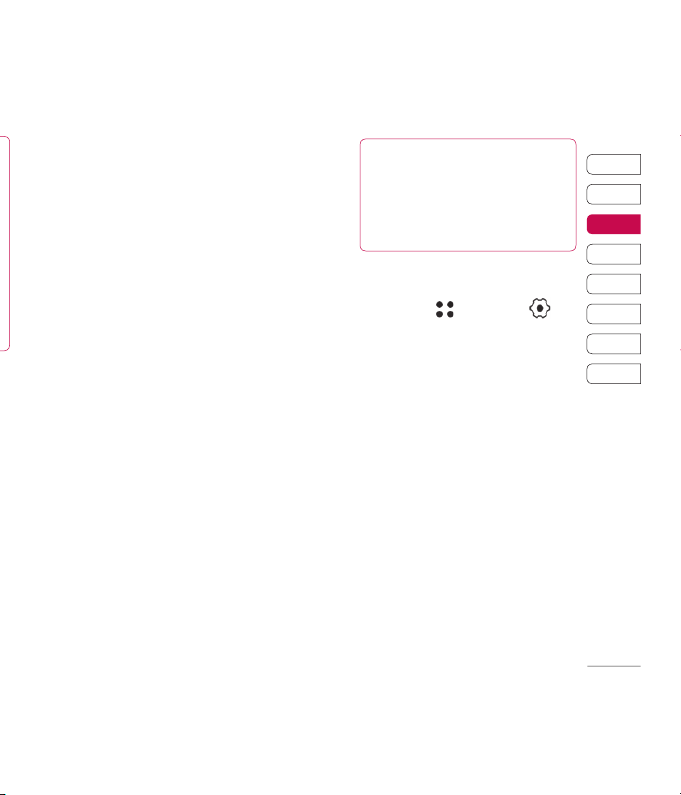
е
е
Отправить свой номер.
Выберите, будет ли
отображаться ваш номер, если
вы будете кому-нибудь звонить.
Автодозвон. Выберите Вкл.
или
Выкл.
Режим ответа. Выберите
способ ответа на вызов:
нажатием клавиши вызова,
сдвигая панель телефона или
нажатием любой клавиши.
Минутный сигнал. Выберите
Вкл, чтобы слышать звуковой
сигнал через каждую минуту во
время разговора.
Режим ответа BT. Выберите
Hands-free, чтобы ответить на
вызов, используя гарнитуру
Bluetooth, или выберите
Телефон для ответа нажатием
клавиши телефона при
использовании гарнитуры
Bluetooth.
Сохранить новый номер.
Выберите Да или Нет.
Настройка закрытия
слайдера. Выберите Законч.
выз. или Продолж. выз.
СОВЕТ Чтобы просмотреть список
параметров, коснитесь последнего
отображаемого элемента и
проведите по экрану снизу вверх.
Список переместится вверх,
отображая другие элементы.
Изменение настроек
видеовызова
1 Коснитесь , выберите , а
затем выберите Настройки
вызова.
2 Коснитесь Настройки
видеовызова.
3 Выберите настройки
видеовызова. Укажите, нужно ли
Использовать личное
изображение и Выбрать
личное изображение, затем
включите Зеркало (при этом
можно будет видеть свое
изображение на экране) и
выберите Размер изображения.
01
02
03
04
05
06
07
08
Основные операции
25
Page 28
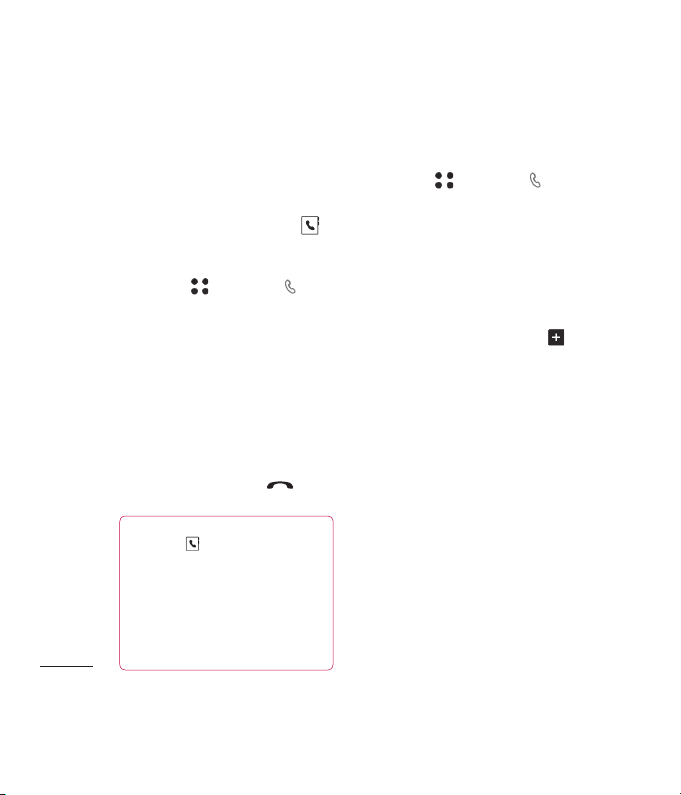
Контакты
р
н
о
е
Поиск контакта
Поиск контактов можно выполнить
двумя способами:
Из режима ожидания
В режиме ожидания нажмите
чтобы открыть адресную книгу.
Из главного меню
1 Коснитесь , выберите , а
затем — Контакты.
2 Выберите из списка
необходимый контакт и номер,
если для данного контакта
установлено более одного
номера.
3 С помощью клавиатуры введите
первую букву контакта для
вызова.
4 Коснитесь Просмотр > Вызов
или нажмите клавишу
чтобы совершить вызов.
Основные операции
СОВЕТ При закрытом телефоне
коснитесь
ввода вверху экрана, чтобы
открыть клавиатуру сенсорного
экрана. Введите полное имя
или первую букву необходимого
имени контакта. Список контактов
обновится соответствующим
образом.
26
LG KF700 | Руководство пользователя
. Коснитесь строки
,
Добавление нового
контакта
1 Коснитесь , выберите , а
затем — Контакты.
2 Коснитесь Добавить новый.
,
3 Выберите место сохранения
контакта - Телефон или USIM.
4 Введите имя и фамилию нового
контакта. Не обязательно
вводить и имя, и фамилию,
можно указать что-то одно.
5 Введите номер и коснитесь .
Можно ввести несколько
номеров.
Например, можно ввести
разные номера для разделов
Мобильный, Домашний,
Рабочий, Пейджер и Факс.
Каждый введенный номер
подтверждайте кнопкой ОК.
6 Можно добавить два адреса
электронной почты.
7 Добавьте контакт в группу.
Выберите нужную группу: Нет
группы, Семья, Друзья,
Коллеги, Школа или VIP.
8 Также можно добавить данные:
Изображение, Сигнал вызова,
Домашняя страница, Домашний
адрес, Компания, Должность,
Адрес компании и Заметка.
9
П
П
м
С
м
1
2
Page 29
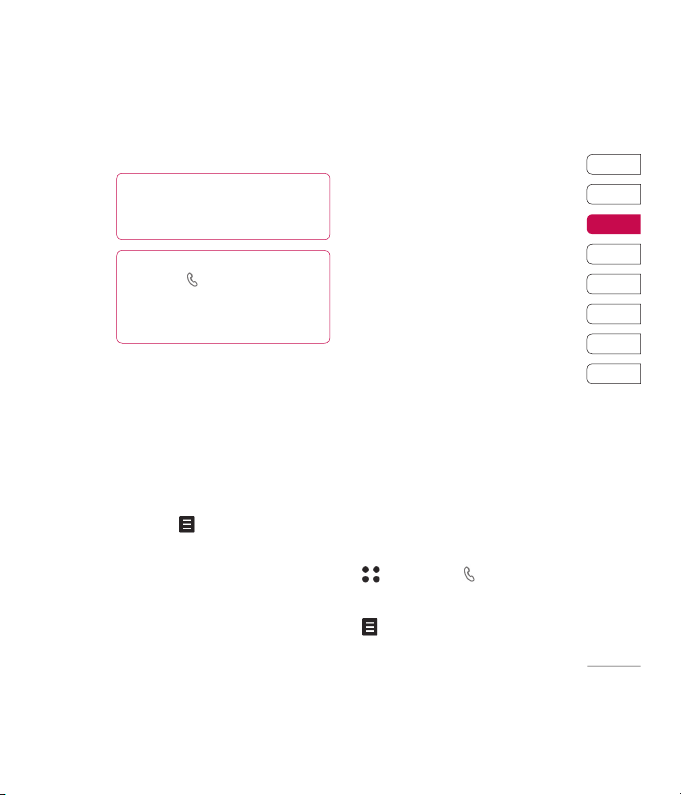
9 Выберите Сохранить, чтобы
сохранить контакт.
СОВЕТ Для контактов можно
создавать группы. См. Создание
групп на странице 28.
СОВЕТ При закрытом телефоне
коснитесь
контакта. Коснитесь [Параметры]
и выберите Сохранить номер,
затем — Новый контакт.
и введите номер
Параметры контакта
При просмотре контакта имеется
множество возможностей.
Сохранение и использование
меню параметров:
1 Откройте необходимый контакт.
См. Поиск контакта на
странице 26.
2 Нажмите
список параметров.
Здесь вы можете выполнить
следующие действия:
:
Редактировать. Изменение
любых данных контакта.
й
Сообщение. Отправление
сообщения контакту. При
наличии у контакта адреса
, чтобы открыть
электронной почты, ему можно
отправить электронное
сообщение или SMS/MMS.
Дополнительную информацию
об отправлении сообщений см.
на странице 30.
Отправить визитную карточку.
Отправление данных контакта
другому абоненту
в виде
визитной карточки. Ее можно
отправить как SMS, MMS, E-mail
или через Bluetooth.
Видеовызов. Совершение
видеовызова.
Сохранить в телефон.
Выберите место сохранения
контакта - карта USIM или
Телефон.
Удалить. Удаление контакта.
Выберите Да, чтобы
подтвердить удаление.
Создание группы
1 В режиме ожидания коснитесь
и выберите , а затем
Контакты.
2 Выберите Группы и коснитесь
.
3 Выберите Новая группа.
01
02
03
04
05
06
07
08
Основные операции
27
Page 30
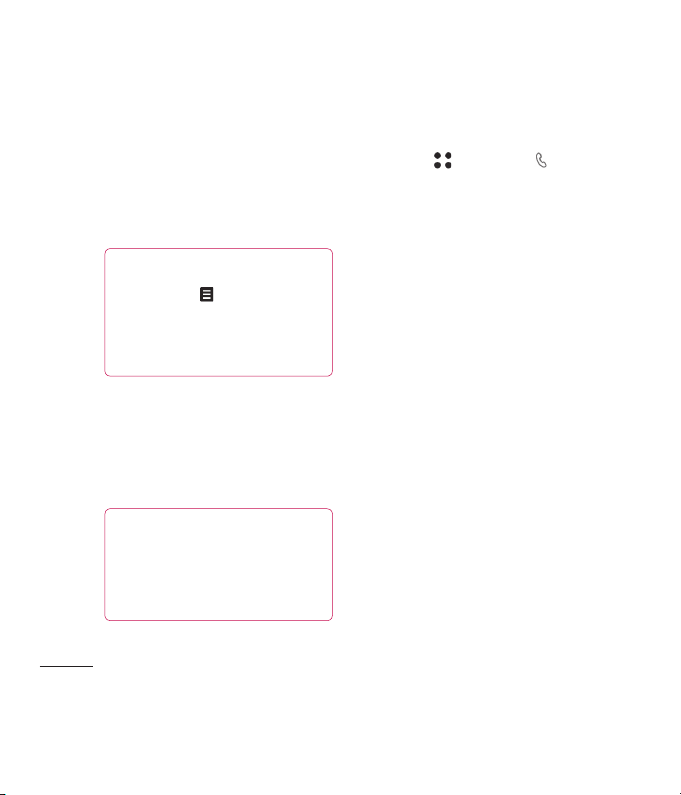
Контакты
4 Введите название новой группы.
5 Коснитесь Сохранить.
Примечание. При удалении
группы, контакты, находящиеся в
ней, не будут потеряны. Они
останутся в адресной книге.
СОВЕТ Чтобы редактировать
существующую группу, выделите
ее и коснитесь
Добавить участника из контактов
в группу, назначить Мелодию звонка
группы, Переименовать группу или
Удалить группу.
. Далее можно
Изменение параметров
контакта
Параметры контакта можно
изменить таким образом, чтобы
адресная книга отображалась
удобным способом.
Основные операции
СОВЕТ Чтобы просмотреть список
параметров, коснитесь последнего
отображаемого элемента и
проведите по экрану снизу вверх.
Список переместится вверх,
отображая другие элементы.
28
LG KF700 | Руководство пользователя
1 На экране в режиме ожидания
коснитесь
и выберите .
Выберите Контакты, затем
Настройки.
2 Здесь можно применить
следующие настройки:
Настройки списка контактов.
Выбор между просмотром
контактов, сохраненных в
Телефоне и USIM, Тольк о в
телефоне или только в USIM.
Также можно выбрать, чтобы
сначала отображалось имя или
фамилия контакта.
Синхронизировать контакты.
Соединение с сервером для
синхронизации контактов. См.
раздел Синхронизация
контактов на странице 81.
Копировать. Копирование
контактов из USIM на телефон
или из телефона в USIM.
Выполните копирование
контактов по одному, или все
сразу. Чтобы копировать
контакты по одному, нужно
отдельно выбирать каждый
контакт для копирования.
Page 31

Переместить. Действует
аналогично функции
Копировать, однако контакт
будет сохранен только в месте
назначения перемещения.
Например, при перемещении
контакта из USIM на телефон,
он удаляется из памяти USIM.
Отправить все контакты по
Bluetooth. Переместите все
контакты на другое устройство
или компьютер, используя
беспроводное соединение
Bluetooth.
Резервная копия. См.
Резервное копирование и
восстановление информации
телефона на странице 80.
Просмотр информации
1 В режиме ожидания коснитесь
и выберите , а затем
Контакты.
2 Выберите Информация.
3 Здесь можно просмотреть
Сервисные номера,
Собственные номера, Статус
памяти (сколько осталось
свободной памяти) и Визитную
карточку.
СОВЕТ Чтобы создать свою
визитную карточк у, выберите
Добавить и введите все свои
данные, как и для других
контактов. Коснитесь Сохранить,
для сохранения информации.
01
02
03
04
05
06
07
08
Восстановить резервную
копию. См. Резервное
копирование и
Основные операции
восстановление информации
телефона на странице 80.
Сбросить контакты. Удаление
всех контактов. Выберите Да,
чтобы подтвердить удаление
всех контактов из адресной
книги.
29
Page 32

Сообщения
9
р
ы
2
т
ы
т
т
с
а
т
Ф
е
л
в
о
у
о
у
л
у
о
е
Сообщения
Телефон KF700 объединяет SMS,
MMS и электронные сообщения в
одно удобное и простое в
использовании меню.
Войти в центр сообщений можно
двумя способами:
1 Коснитесь в режиме
ожидания.
2 Коснитесь в режиме
ожидания, затем коснитесь
и
выберите Сообщения.
Отправка сообщений
1 Коснитесь затем выберите
Создать новое.
2 Выберите Сообщение, чтобы
отправить SMS или MMS. Чтобы
отправить электронное
сообщение, выберите E-mail.
Основные операции
Дополнительную информацию
см. на странице 31.
3 Откроется новое SMS.
4 Коснитесь , затем Вставить,
чтобы добавить изображение,
видео, звук, символ, шаблон,
смайлик, информацию о
контакте (имя и номер), новый
слайд или тему.
30
LG KF700 | Руководство пользователя
5 Коснитесь Отправить.
Коснитесь
и выберите
Введите номер. Ведите
номер телефона и выберите
Контакты, чтобы открыть
список контактов. Вы можете
добавить сразу несколько
адресатов.
ВНИМАНИЕ. SMS
сообщение, содержащее более
160 символов, автоматически
преобразуется в MMS.
ВНИМАНИЕ При добавлении
изображений, видео или звуков
в SMS оно будет автоматически
преобразовано в MMS,
которое будет оплачиваться
соответственно.
Ввод текста
Текст можно вводить тремя
способами:
используя предикативный режим
T9, алфавитный режим или
клавиатуру.
Чтобы переключаться между
режимами ввода, коснитесь
соответствующего значка вверху
экрана.
Т
п
в
1
о
В
Ч
Ч
и
р
Ч
Р
с
в
п
б
к
б
с
б
3,
“т
к
н
Page 33

Предикативный режим
Т9. Коснитесь, чтобы включить
предикативный набор T9, затем
выберите T9 abc, T9 Abc, T9 ABC,
123. Коснитесь повторно, чтобы
отключить режим.
Алфавитный режим Abc.
Выберите Abc, abc, ABC или 123
Чтобы ввести пробел, нажмите 0.
Чтобы удалить символ,
используйте клавишу C,
расположенную под экраном.
Чтобы ввести символ, коснитесь
.
Функция T9
Режим T9 использует встроенный
словарь для распознавания
вводимых слов на основе
последовательности набираемых
букв. Просто касайтесь кнопки,
которые соответствуют вводимым
буквам. Словарь распознает
слово, когда будут введены все
буквы. Например, нажмите 6,
3, 4, 3, 7, 5, 5, чтобы написать
“телефон”. Если для данной
комбинации клавиш имеется
несколько слов, на дисплее
отобразится список. Коснитесь
дисплея, чтобы выбрать нужное
слово.
Если нужное слово отсутствует в
списке, коснитесь
Добавить в словарь. Введите
слово с помощью алфавитного
режима Abc, и слово или имя
будут сохранены в словаре.
и выберите
Алфавитный режим Abc
В режиме Abc необходимо
нажимать клавиши повторно для
ввода нужной буквы. Например,
чтобы написать слово “привет”,
четыре раза нажмите 5, один раз
6, затем 4, затем 2 три раза, затем
дважды 3, и 6 три раза.
Настройка электронной
почты
С помощью установленной на
телефоне KF700 электронной
почты можно всегда оставаться
на связи. Можно быстро и легко
настроить учетную запись POP3
или IMAP4.
01
02
03
04
05
06
07
08
Основные операции
31
Page 34

Сообщения
СОВЕТ Чтобы просмотреть список
параметров, коснитесь последнего
отображаемого элемента и
проведите по экрану снизу вверх.
Список переместится вверх,
отображая другие элементы.
1 Коснитесь , затем выберите
Настройки.
2 Коснитесь E-mail, затем
Учетные записи E-mail.
3 Откройте
Добавить.
4 Теперь можно ввести данные
и коснитесь
учетной записи:
Заголовок. Введите название
для данной учетной записи
Мое имя. Введите имя для
отображения в полученных от
Вас письмах.
Имя пользователя. Введите
Основные операции
имя пользователя для учетной
записи.
Пароль. Введите пароль для
учетной записи.
E-mail адрес. Введите адрес эл.
почты для учетной записи
.
E-mail адрес для ответа.
Введите адрес эл. почты для
ответа.
32
LG KF700 | Руководство пользователя
Сервер исход. почты. Введите
имя сервера исходящей почты.
Сервер вход. почты. Введите
имя сервера входящей почты.
Максимальный размер
входящей почты. Выберите
предельный размер сообщений
эл. почты (макс. 1 МБ).
Тип почтового ящика. Укажите
тип почтового ящика, POP3 или
IMAP4.
Сохранить на сервере.
Выберите, требуется ли
сохранять сообщения эл. почты
на сервере. Если используется
IMAP4, копии сохраняются
всегда.
Сохр. отпр. сообщ. в.
Укажите место для сохранения
сообщений эл. почты IMAP4.
Если используется POP3, копии
всегда сохраняются в памяти
телефона.
Точка доступа. Выберите точку
доступа для подключения к
Интернету. Нажмите
, чтобы использовать
предустановленную точку
доступа.
Page 35

Автозагрузка. Выберите,
требуется ли получать
сообщения эл. почты
автоматически.
Расширенные настройки.
Выберите, если требуется
использовать расширенные
настройки.
Номер порта SMTP.Обычно
используется 25.
Порт сервера входящей
почты. Обычно используется
110 для учетных записей POP3
и 143 для IMAP4.
Аутентификация SMTP.
Укажите параметры
безопасности для сервера
исходящей почты
Имя пользователя SMTP.
Введите имя пользователя
SMTP.
Пароль SMTP. Введите пароль
SMTP.
Безопас. рег. APOP. Выберите,
чтобы активировать безопасную
регистрацию APOP для учетной
записи POP3. Учетные записи
IMAP4 всегда отключены.
Теперь, после настройки учетной
записи, она появится в списке
учетных записей в папке E-mail.
Получение E-mail
сообщений
Проверять почту можно
вручную или автоматически.
Дополнительную информацию
об автоматической проверке эл.
почты см. в разделе “Изменение
настроек эл. почты”.
Чтобы проверить эл. почту
вручную, выполните следующие
действия:
1 Коснитесь , затем выберите
пункт Почтовый ящик.
2 Коснитесь необходимой учетной
записи и выберите
3 Выберите Получить, телефон
KF700 выполнит подключение
к данной учетной записи
эл. почты и просмотр новых
сообщений.
.
Отправка E-mail сообщений
с помощью новой учетной
записи
1 Коснитесь , затем выберите
Создать новое.
01
02
03
04
05
06
07
08
Основные операции
33
Page 36

Сообщения
т
т
р
х
о
В
о
о
п
н
е
о
т
с
р
т
2 Выберите E-mail для открытия
нового эл. сообщения.
3 Чтобы ввести адрес получателя
и написать сообщение,
используйте вкладки и
Используйте вкладку Вставить,
.
чтобы прикрепить изображения,
видео, звуки и другие файлы.
4 Коснитесь Отправить и
сообщение будет отправлено.
СОВЕТ На телефон KF700 можно
отправлять документы Word,
Excel, PowerPoint и PDF, чтобы
просматривать их в удобное
время.
Изменение настроек E-mail
Настройки эл. почты можно
изменить в соответствии со
своими предпочтениями.
Основные операции
СОВЕТ Чтобы просмотреть список
параметров, коснитесь последнего
отображаемого элемента и
проведите по экрану снизу вверх.
Список переместится вверх,
отображая другие элементы.
34
LG KF700 | Руководство пользователя
1 Коснитесь
Настройки.
2 Коснитесь E-mail, выберите
и откройте
необходимые пункты, чтобы
изменить следующие настройки:
Ответ по E-mail. Выберите,
чтобы разрешить отправку
подтверждения о прочтении
сообщения.
E-mail с запросом ответа.
Выберите, чтобы установить
запрос на отправку
подтверждения о прочтении
сообщения.
Интервал получения.
Установите частоту проверки
новых сообщений телефоном
KF700.
Вложить сообщение в
Переслать & Ответить.
Выберите, если необходимо
включить исходное сообщение.
Вложения. Выберите, чтобы
прикреприть вложение.
Автополучение в роуминге.
Выберите, чтобы автоматически
получать сообщения, находясь
в другой стране или чтобы
прекратить автообновление.
П
С
в
п
В
с
“
м
с
о
и
Ч
с
ч
И
в
о
Page 37

Уведомление о новом
сообщении. Выберите, чтобы
получать уведомления о
получении новых сообщений.
Подпись. Создать подпись
к сообщениям эл. почты и
включить данную функцию.
Приоритет. Выберите уровень
приоритета сообщений эл.
почты.
Папки с сообщениями
Структура папок, используемая
в телефоне KF700, понятна и
проста в использовании.
Входящие. Все полученные
сообщения перемещаются в папку
“Входящие”. Из данной папки
можно отвечать, пересылать
сообщения и выполнять другие
.
и
операции. Дополнительную
информацию см. далее.
Черновики. Здесь можно
сохранить незаконченное письмо,
чтобы дописать его позже.
Исходящие. Папка для
временного хранения
отправляемых
сообщений.
Отправленные. В данную папку
помещаются все отправленные
сообщения.
Управление сообщениями
Через папку “Входящие” вы
можете управлять сообщениями.
СОВЕТ Чтобы просмотреть список
параметров, коснитесь последнего
отображаемого элемента и
проведите по экрану снизу вверх.
Список переместится вверх,
отображая другие элементы.
1 Коснитесь и выберите
Входящие.
2 Коснитесь и выберите одно
из следующих действий:
Ответить. Отправка ответа на
выбранное сообщение.
Переадресовать. Позволяет
отправить сообщение другому
пользователю.
Вызов
Голосовой вызов. Звонок
отправителю.
Видеовызов. Позволяет
совершить видеовызов
01
02
03
04
05
06
07
08
Основные операции
абоненту, который отправил
сообщение.
35
Page 38

Сообщения
ж
м
а
с
а
а
о
е
а
С
п
о
п
С
о
Удалить. Позволяет удалить
сообщение.
Создать новое. Позволяет
создать новое SMS, MMS или
E-mail сообщение.
Установить/снять метку.
Позволяет пометить сообщения
для одновременного удаления/
перемещения.
Фильтр. Позволяет
просматривать сообщения по
типу. Сортировка SMS и MMS
сообщений.
Копир. и перемест. Выбор опций
копирования или перемещения
сообщений:
- Копировать в телефон/на
SIM. Позволяет сохранить
копию сообщения на
телефоне/SIM карте.
- Переместить в телефон/на
Основные операции
SIM. Позволяет переместить
сообщения в память
телефона/SIM карты.
- Переместить в Мои папки.
Переместить сообщение в
меню “Мои папки”.
Информация о сообщении.
Позволяет просмотреть
36
LG KF700 | Руководство пользователя
дополнительную информацию
о сообщении, например время
отправки.
При появлении сообщения “Нет
места для сообщения на
USIM”
необходимо удалить сообщения,
хранящиеся на SIM карте.
При появлении сообщения
“Нет места для сообщений”
необходимо удалить сообщения
или сохраненные файлы, чтобы
освободить место.
Использование шаблонов
Создайте шаблоны наиболее
часто используемых SMS и
MMS сообщений. В телефоне
уже есть несколько шаблонов,
при необходимости их можно
редактировать.
1 Коснитесь и выберите
Шаблоны.
2 Выберите SMS шаблоны
или MMS шаблоны. Далее
коснитесь
новый, Редактировать,
Удалить или Удалить все в
SMS шаблонах и Добавить,
создать Новое MMS или
, чтобы Добавить
И
О
с
ч
у
1
2
И
Н
з
с
н
н
Page 39

Редактировать в MMS
шаблонах.
Использование смайликов
Оживите свои сообщения
смайликами. Некоторые наиболее
часто используемые смайлики уже
установлены в телефоне.
1 Коснитесь и выберите
Смайлики.
2 Коснитесь
Редактировать, Удалить или
, чтобы Добавить,
Удалить все смайлики.
Изменение настроек SMS
Настройки сообщений KF700
заранее заданы, поэтому
сообщения можно отправлять
немедленно. Об изменениях
настроек см. ниже.
СОВЕТ Чтобы просмотреть список
параметров, коснитесь последнего
отображаемого элемента и
проведите по экрану снизу вверх.
Список переместится вверх,
отображая другие элементы.
Коснитесь , выберите
Настройки, затем SMS. Можно
внести следующие изменения:
SMS центр. Введите сведения о
центре текстовых сообщений.
Отчет о доставке.Настройка
получения подтверждений о
доставке сообщения.
Период действия. Укажите
период хранения сообщения в
центре сообщений.
Типы сообщений. Позволяет
преобразовать текст в Голос,
Факс, X.400 или E-mail.
Кодировка. Выберите способ
кодировки символов. Это
влияет
на размер сообщения и оплату за
его доставку.
Большое SMS. Выберите,
отправить как Несколько SMS
или как MMS.
Изменение настроек MMS
Коснитесь , выберите
Настройки, затем MMS. Можно
внести следующие изменения:
01
02
03
04
05
06
07
08
Основные операции
Режим доставки. Выберите
Домашняя сеть или Роуминг.
При выборе параметра Вручную
вы будете получать только
37
Page 40

Сообщения
К
о
а
и
з
ъ
о
уведомления о сообщениях MMS
и вручную устанавливать загрузку
сообщений.
Отчет о доставке. Выбор
настройки: разрешить и/или
запрашивать отчеты о доставке.
Отчет о прочтении. Выбор
настройки: разрешить и/или
отправлять отчеты о прочтении.
Приоритет. Выбор уровня
приоритета MMS.
Период действия. Укажите
период хранения сообщения в
центре сообщений.
Время показа слайда.
длительность отображения
слайда на экране.
Время доставки. Позволяет
установить точное время доставки
сообщения.
MMS центр. Введите сведения о
Основные операции
центре сообщений.
Примечание. Дополнительную
информацию об изменении
настроек E-mail см. на стр. 31.
38
LG KF700 | Руководство пользователя
Выберите
Изменение других настроек
Коснитесь , выберите
Настройки, а затем установите
следующие настройки:
Видеопочта/Голосовая почта
- Левая функциональная
клавиша Опции не доступна для
данных пунктов. Используйте
клавишу Добавить (центральную
программную клавишу), чтобы
добавить услугу Видеопочта/
Голосо вая почта или свяжитесь с
поставщиком услуг.
Сервисные сообщения.
Выберите для получения
или блокировки служебных
сообщений. Можно также
установить безопасность
сообщений с помощью создания
списка доверенных и ненадежных
отправителей.
Инфо-сообщения. Выберите
статус приема, каналы и язык для
получаемых инфо-сообщений.
Б
1
2
3
4
5
П
П
н
д
и
с
с
Page 41

Камера
Быстрая съемка
1 Нажмите клавишу ,
расположенную на правой
стороне телефона.
2 Удерживая телефон
горизонтально, направьте
объектив прямо на объект
съемки.
3 Слегка нажмите кнопку затвора.
Во время фокусировки белое
поле видоискателя,
расположенное в центре
дисплея, станет красным.
4 Зеленый цвет рамки
фокусировки обозначает
успешное фокусирование на
объекте.
5 До конца нажмите кнопку
затвора.
После фотосъемки
Полученная фотография появится
на экране. В нижней части
дисплея отображено имя
изображения и пять значков.
Коснитесь, чтобы продолжить
съемку. Текущее фото будет
сохранено.
Коснитесь, чтобы просмотреть
остальные фотографии в альбоме.
Текущее фото будет сохранено.
Дополнительная информация
указана на стр. 45 в разделе
Просмотр сохраненных
фотографий
Коснитесь, чтобы отправить
фотографию как MMS, E-mail или
через Bluetooth. Фотографию
также можно поместить в блог.
Дополнительную информацию см.
в разделе Отправка сообщений
на стр. 30 и на стр. 86 в разделе
Отправка и получение файлов с
помощью Bluetooth.
Коснитесь, чтобы установить
сделанную фотографию в
качестве обоев.
Коснитесь, чтобы удалить
только что сделанное фото и
подтвердите удаление, нажав Да.
Снова отобразится окно
видоискателя.
.
01
02
03
04
05
06
07
08
Все для творчества
39
Page 42

Камера
о
с
е
о
Видоискатель
Все для творчества
СОВЕТ Вы можете скрыть
клавиши быстрого доступа, чтобы
очистить окно видоискателя.
Для этого коснитесь центра окна
видоискателя один раз. Чтобы
отобразить клавиши быстрого
доступа, повторно коснитесь экрана.
40
LG KF700 | Руководство пользователя
Контрастность. Дополнительную
информацию см. в разделе Настройка
контрастности на стр. 41.
Параметры
открыть меню параметров. Дополнительную
информацию см. в разделе Расширенные
настройки на стр. 41.
Переключение камеры. Можно
перейти в режим Видеокамера и
наоборот.
Состояние вспышки
Альбом
Вспышка.
см. в разделе Использование вспышки
на стр. 41.
Назад. Коснитесь, чтобы вернуться в
режим ожидания.
Сохранение на карту памяти/ память
телефона
Качество изображения
Размер изображения
Значение ISO
. Коснитесь значка, чтобы
Дополнительную информацию
И
П
у
н
м
1
2
3
4
Page 43

Использование вспышки
По умолчанию вспышка
установлена в режим Авто, но при
необходимости этот параметр
можно изменить.
1 Выберите в центре правой
части видоискателя, чтобы
войти в подменю вспышки.
2 Существует четыре параметра
вспышки:
Авто. Камера самостоятельно
определит уровень
освещения и при
необходимости включит
вспышку.
При снятии фотографий.
Вспышка включается только
при съемке фотографии.
Всегда вкл. Вспышка
включается при включении
режима “Камера”.
Всегда выкл. Вспышка
Настройка контрастности
Контрастность определяет
разницу между темными и
светлыми участками изображения.
Изображение с низким уровнем
контрастности будет казаться
нечетким, а изображение с
высоким уровнем контрастности
будет отображаться более четко.
Сдвиньте ползунок индикатора
контрастности в сторону
для
уменьшения контрастности и
замутнения изображения или в
сторону
для увеличения
контрастности и четкости
изображения.
Расширенные настройки
В видоискателе нажмите ,
чтобы открыть все параметры
расширенных настроек.
Размер изобр.
01
02
03
04
05
06
07
08
Все для творчества
отключена. Используется для
экономии заряда
аккумулятора.
3 Коснитесь необходимой
настройки вспышки.
4 После выбора меню вспышки
Закрыть
автоматически закроется для
продолжения съемки.
41
Page 44

Камера
з
в
F
н
о
н
ы
л
ы
з
а
с
р
н
а
Размер изображения.
Изменение размера изображения
для сохранения в памяти или
съемка изображения с
предустановленным размером,
подходящим контакту. См. раздел
Изменение размера
изображения на стр. 43.
Качество изображения.
Выберите между Отличное,
Хорошее и Нормальное. Чем
лучше качество, тем четче будет
фотография, но размер файла
увеличится и в памяти может
поместиться меньше фотографий.
Баланс белого. Баланс
белого делает белый цвет на
фотографиях реалистичным.
Чтобы правильно настроить
баланс белого на камере,
Все для творчества
необходимо определить условия
освещенности. Выберите Авто,
Лампа накаливания, Солнечно,
Флуоресцентное освещение или
Облачно.
Эффекты. Выберите
эффекты, применяемые к
снимкам.
42
LG KF700 | Руководство пользователя
См. раздел Выбор эффектов на
странице 44.
Таймер. Таймер автозапуска
позволяет установить задержку
между нажатием кнопки съемки и
съемкой. Выберите 3 секунды, 5
секунд или 10 секунд.
Великолепно подходит для
групповой фотографии, когда
снимающий тоже хочет попасть в
кадр.
Ночной режим. Выберите
Выкл или Вкл. Данный режим
позволяет получать фотографии
хорошего качества ночью.
Серийная съемка. Камера
делает несколько кадров подряд.
Установка рамки. Можно
выбрать рамку и сделать с ней
снимок.
ISO. ISO определяет
чувствительность оптического
датчика камеры. Чем выше
значение ISO, тем выше
чувствительность камеры. Это
полезно в условиях недостаточного
освещения, когда вспышка не
может быть использована.
Выберите значение ISO: Авто, ISO
100, ISO 200, ISO 400 или ISO 800.
и
а
K
в
Д
в
в
В
ф
и
В
И
в
Д
у
П
в
н
Page 45

Звук затвора. Выберите один
из трех вариантов звука затвора.
Перекл. кам. Для съемки
автопортрета включите на LG
KF700 внутреннюю камеру или
внешнюю камеру.
Дополнительную информацию см.
в разделе Использование
внутренней камеры на стр. 44.
Используемая память.
Выберите способ сохранения
фотографий: в память телефона
или на карту памяти.
Широкоэкранный просмотр.
Выберите Выкл или Вкл.
Изображение можно расположить
в ширину.
Сброс настроек. Выберите
Да, чтобы сбросить ранее
установленные настройки камеры.
Примечание. Для применения
внесенных изменений всегда
нажимайте Сохранить после
.
выбора настроек.
СОВЕТ Меню настроек
отображается в окне видоискателя
поверх картинки, так что, при
изменении эффектов цвета или
качества изображения вы можете
предварительно видеть полученный
результат на изображении в
фоновом режиме под элементами
меню настроек. Чтобы сохранить
изменения перед выходом,
коснитесь Сохранить.
Изменение размера
изображения
Чем больше разрешение, тем
больше размер файла и тем
больше места в памяти он займет.
При необходимости разместить
больше картинок на телефоне вы
можете уменьшить разрешение,
уменьшив размер файла.
1 В режиме видоискателя
коснитесь
углу.
2 Выберите в меню
параметров.
3 Выберите значение пикселей из
пяти цифровых параметров
в нижнем левом
01
02
03
04
05
06
07
08
Все для творчества
43
Page 46

Камера
ф
(3M: 2048x1536, 2M: 1600x1200,
1M: 1280x960, 640x480,
320x240) или выберите
предустановленный вариант.
Контакты. Установка камеры
для съемки изображения,
идеально подходящего для
добавления в контакт
телефона.
Выбор эффектов
1 В режиме видоискателя
коснитесь
углу.
2 Выберите в меню
параметров.
3 Можно воспользоваться одним
из пяти параметров цветового
тона: Нормальный (цветной),
Черно-белый, Негатив, Сепия
или Выпукл., Эскиз,
Все для творчества
Соляризация.
4 Выберите нужный цветовой тон
и коснитесь Закрыть.
СОВЕТ Цветное фото можно
преобразовать в черно-белое
или в сепию, однако, невозможно
выполнить преобразование в
обратном порядке.
44
LG KF700 | Руководство пользователя
в нижнем левом
Использование внутренней
камеры
Телефон LG KF700 оснащен
внутренней камерой 640x480,
которую можно использовать не
только для видеозвонков, но и для
съемки фотографий.
1 Чтобы включить внутреннюю
камеру, коснитесь
выберите
2 Через несколько секунд в
видоискателе появится ваше
изображение. Чтобы сделать
снимок, нажмите кнопку
затвора.
СОВЕТ Внутренняя камера имеет
меньшее количество параметров,
нет функции вспышки и ISO. Однако
все остальные параметры также
доступны путем касания
3 После того как вы сделали
снимок, отобразятся параметры,
аналогичные тем, которые
отображаются при
использовании главной камеры.
4 Чтобы включить главную камеру
коснитесь
, затем
.
.
, а затем .
П
1
2
3
4
Page 47

Просмотр сохраненных
фотографий
1 Телефон позволяет
просматривать сохраненные
фотографии в режиме камеры и
из экрана в режиме ожидания. В
видоискателе просто выберите
. На экране в режиме
ожидания нажмите
выберите
папки, затем Изображения.
2 На экране отобразится галерея.
СЛУЧ. ПОСЛ.
3 Коснитесь необходимой
фотографии, чтобы вынести ее
на передний план галереи.
,
4 Коснитесь фотографии еще раз,
чтобы она отобразилась в
, затем
. Выберите Мои
Просмотр информации о
фотографии
1 Коснитесь фотографии, чтобы
вынести ее на передний план
галереи, и коснитесь значка в
правом нижнем углу.
2 Сверху на фотографии
отобразится название снимка,
дата съемки, размер (в
килобайтах и пикселах) и тип
изображения (например, jpeg).
3 Коснитесь , чтобы закрыть
окно информации и отобразить
фотографию.
01
02
03
04
05
06
07
08
Все для творчества
полноэкранном режиме.
.
у
45
Page 48

Видеокамера
С
б
о
к
о
к
п
Простая видеосъемка
1 Переключите режим камеры на
.
2 Поверните телефон
горизонтально и направьте
объектив на объект съемки.
3 Нажмите кнопку спуска затвора
один раз, чтобы начать запись.
4 Надпись REC отобразится в
нижней части окна
видоискателя, также в нижней
части окна отобразится таймер,
указывающий длительность
видеоклипа.
5 Чтобы приостановить
видеоклип, коснитесь
затем
, чтобы продолжить
, а
воспроизведение.
6 Коснитесь на экране или
нажмите кнопку затвора второй
раз, чтобы остановить запись.
Все для творчества
После видеосъемки
На экране появится неподвижное
изображение, обозначающее
видеоклип. В нижней части экрана
отобразится имя видеоклипа,
также на экране отобразятся
cледующие клавиши быстрого
46
LG KF700 | Руководство пользователя
доступа:
Коснитесь, чтобы снять новое
видео. При этом текущее видео
будет сохранено.
Коснитесь, чтобы просмотреть
остальные видеоклипы в альбоме.
При этом текущее видео будет
сохранено. Дополнительную
информацию см. на стр. 51.
Просмотр сохраненного видео.
Коснитесь, чтобы удалить
снятый видеоклип. Для
подтверждения удаления
выберите Да. Снова отобразится
окно видоискателя.
Коснитесь, чтобы отправить
видеоклип как MMS, по E-mail или
через Bluetooth. Видеоролик
можно также загрузить на
YouTube. Дополнительные
сведения см. на стр. 30 в разделе
Отправка сообщений, а также на
стр. 86 в разделе Отправка и
получение файлов с помощью
Bluetooth.
В
Page 49

Видоискатель
ь
а
СОВЕТ Вы можете скрыть клавиши
быстрого доступа, чтобы очистить
окно видоискателя. Для этого
коснитесь центра окна видоискателя
один раз. Чтобы отобразить
клавиши быстрого доступа,
повторно коснитесь экрана.
Контрастность. Дополнительную
информацию см. в разделе Настройка
контрастности на стр. 48.
Переключение камеры. Можно
перейти в режим Камера и наоборот.
Размер изображения
Сохранение на карту памяти/ память
телефона
120 кадров в секунду. Уменьшенный
размер изображения с функцией
четырехскоростного воспроизведения,
позволяющего снимать с частотой 120
кадров в секунду. Воспроизведение со
скоростью 25 кадров в секунду
обеспечивает наилучшее качество
просмотра. Идеально подходит для
съемки движущихся объектов.
Масштаб. Коснитесь ,чтобы
увеличить или , чтобы уменьшить
масштаб. Также для масштабирования
изображения можно использовать
колесо прокрутки.
Назад. Коснитесь, чтобы вернуться в
режим ожидания.
Параметры. Коснитесь значка, чтобы
открыть меню параметров.
Дополнительную информацию см. в
разделе Расширенные настройки на
стр. 48.
01
02
03
04
05
06
07
08
Все для творчества
47
Page 50

Видеокамера
о
л
В
о
о
т
в
к
е
а
в
н
т
ы
л
а
с
и
Настройка контрастности
Контрастность определяет
разницу между темными и
светлыми участками изображения.
Изображение с низким уровнем
контрастности будет казаться
нечетким, а изображение с
высоким уровнем контрастности
будет отображаться более четко.
Сдвиньте ползунок индикатора
контрастности в сторону
уменьшения контрастности и
замутнения изображения или
в сторону
контрастности и четкости
изображения.
для увеличения
для
Расширенные настройки
В видоискателе нажмите
чтобы открыть все параметры
расширенных настроек.
Все для творчества
48
LG KF700 | Руководство пользователя
Размер изобр.
,
Закрыть
Размер изображения.
Позволяет изменить размер
изображения и сохранить
изменения в памяти. См. раздел
Изменение размера
видеоизображения на стр. 49.
Качество изображения.
Выберите между Отличное,
Хорошее и Нормальное. Чем
лучше качество, тем четче видео,
но размер файла увеличится и
поэтому в памяти можно будет
сохранить меньше видеоклипов.
Баланс белого. Баланс
белого обеспечивает
реалистичный белый цвет на
видео. Чтобы правильно
настроить баланс белого на
камере, необходимо определить
условия освещенности. Выберите
Авто, Лампа накаливания,
Солнечно, Флуоресцентное
освещение или Облачно.
Эффекты. Выберите
эффекты, применяемые к видео.
См. раздел Выбор эффектов на
странице 50.
Н
д
“
п
х
ч
з
в
т
з
а
в
с
В
ф
и
Д
у
в
Page 51

Длительность. Выберите
Нормальная или длительность
для MMS.
Ночной режим. Выберите
“Выкл” или “Вкл”. Данный режим
позволяет получать фотографии
хорошего качества ночью.
Голос. Выберите Без звука,
,
чтобы записать видеоклип без
звука.
Перекл. кам. Позволяет
включить внутреннюю камеру
телефона LG KF700, чтобы
записать видео в режиме
автопортрет. См. Использование
внутренней видеокамеры на
стр. 50.
Используемая память.
Выберите способ сохранения
фотографий: в Память телефона
или на Карту памяти.
Сброс настроек. Выберите
Да, чтобы сбросить все ранее
установленные настройки
видеокамеры.
СОВЕТ Меню настроек
отображается в окне видоискателя
поверх картинки, так что, при
изменении эффектов цвета или
качества изображения вы можете
предварительно видеть полученный
результат на изображении в
фоновом режиме под элементами
меню настроек.
Изменение размера
видеоизображения
Чем больше разрешение, тем
больше размер файла,
следовательно, он занимает
большее количество памяти. В
телефоне можно сохранить
больше видео, уменьшив
разрешение, и таким образом
уменьшить размер файла.
1 В режиме видоискателя
коснитесь
углу.
2 Выберите в меню
параметров.
3 Выберите одно из двух
значений разрешения в
в нижнем левом
01
02
03
04
05
06
07
08
Все для творчества
пикселах:
49
Page 52

Видеокамера
С
р
п
б
к
и
и
320x240 — небольшой
размер изображения
обеспечивает небольшой
размер файла. Хорошо
подходит для сохранения
файлов в памяти телефона.
176x144 — самый
маленький размер изображения
и, соответственно, самый
маленький размер файла.
СОВЕТ Программное обеспечение,
используемое для преобразования
форматов видео, находится на
CD, который поставляется вместе
телефоном KF700.
Выбор Эффектов
1 В режиме видоискателя
коснитесь
углу.
Все для творчества
2 Выберите в меню
параметров.
3 Можно воспользоваться одним
из пяти параметров цветового
тона: Нормальный (цветной),
Черно-белый, Негатив,
Сепия или Выпукл., Эскиз,
Соляризация.
50
LG KF700 | Руководство пользователя
в нижнем левом
4 После этого меню эффектов
закроется, и можно начинать
запись видео.
СОВЕТ После записи цветное
видео можно преобразовать в
черно-белое или режим сепию,
однако, невозможно выполнить
преобразование в обратном
порядке.
Использование внутренней
видеокамеры
Телефон LG KF700 оснащен
внутренней видеокамерой с
разрешением 320x240, которую
можно использовать не только для
видеовызовов, но и для записи
видео.
1 Чтобы включить внутреннюю
камеру, коснитесь
выберите
2 Через несколько секунд в
видоискателе появится ваше
изображение. Чтобы начать
съемку, нажмите кнопку затвора.
Повторное нажатие кнопки
останавливает запись.
, затем
.
3
4
П
в
1
2
3
4
Page 53

3 После записи видео вы сможете
использовать все настройки,
которые доступны для записи с
помощью главной камеры.
4 Чтобы включить главную
камеру, коснитесь
.
СОВЕТ Чтобы изменить
размер изображения, качество,
продолжительность, звук, баланс
белого, эффекты и память,
коснитесь
использовании главной камеры.
, также как при
, а затем
01
02
03
04
05
06
07
08
Просмотр сохраненного
видео
я
1 В видоискателе просто
выберите
. На экране в
режиме ожидания нажмите
затем выберите
и Mои
папки, а затем выберите
Видео.
2 На экране отобразится галерея.
3 Коснитесь один раз видео,
которое хотите просмотреть,
чтобы вынести его на передний
план галереи.
4 Коснитесь видео второй
раз, чтобы открыть его в
полноэкранном режиме.
,
Все для творчества
51
Page 54

Фото и видео
т
и
с
а
С
м
п
и
в
н
Просмотр фото и видео
1 В видоискателе просто
выберите
2 На экране отобразится галерея.
3 Коснитесь один раз видео или
фото, которое хотите
просмотреть, чтобы вынести его
на передний план галереи.
4 Коснитесь изображения второй
раз, чтобы открыть его в
полноэкранном режиме.
5 Воспроизведение видео
начнется автоматически.
Чтобы приостановить
воспроизведение, коснитесь
СОВЕТ Чтобы изменить способ
отображения фотографий и видео в
галерее, коснитесь Обычный или В
случайной последовательности
внизу экрана.
Все для творчества
СОВЕТ Чтобы удалить фотографию
или видео, откройте файл и
выберите
подтверждения.
52
LG KF700 | Руководство пользователя
.
. Коснитесь Да для
Регулировка громкости при
просмотре видео
Чтобы настроить громкость во
время просмотра видео,
перемещайте маркер,
расположенный слева на экране,
вверх и вниз. Также можно
использовать колесо прокрутки.
Создание снимка из видео
1 Выберите видео, в котором
находится необходимый для
создания снимка кадр.
2 Коснитесь , чтобы остановить
кадр, который нужно
.
преобразовать в изображение.
3 Коснитесь .
4 Выберите Сохранить.
5 На экране появится
изображение, с присвоенным
ему именем.
6 Снова коснитесь изображения
, чтобы вернуться в галерею.
7 Изображение сохранится в
директории Мои папки >
Изображения. и отобразится в
галерее. Чтобы изображение
появилось в галерее, выйдите
из нее и откройте снова.
П
в
В
г
1
2
3
Page 55

ВНИМАНИЕ. Некоторые
функции не будут работать,
если файл сохранен не в памяти
телефона, а на карте памяти.
Просмотр информации о
видео и фото
Все видео и фото хранятся в
галерее изображений.
1 Коснитесь видео или фото,
чтобы вынести его на передний
план галереи.
.
СОВЕТ Фотографию или видео
можно переименовать в папке Мои
папки. Выберите фотографию
или видео, затем коснитесь
выберите Переименовать. Введите
новое имя фотографии или видео.
2 При касании значка в правом
и
нижнем углу, видео или
фото переключится в режим,
в котором отображается
имя, дата записи, размер
(в килобайтах и пикселях) и
формат изображения или видео
(например, MP4/3GP или JPEG).
3 Коснитесь , чтобы закрыть
информацию и вернутся к
просмотру видео или фото.
Отправка фото или видео
из галереи
1 Дважды коснитесь фото или
видео, чтобы открыть файл.
При выборе видео нажмите
после начала воспроизведения.
2 Выберите , затем выберите
способ отправки видео или
фото: Сообщение, E-mail,
Bluetooth.
3 Откроется выбранное
приложение отправки
сообщений, из которого можно
отправить фото или видео.
Примечание. Возможно,
понадобится изменить размер
видео или фото, чтобы отправить
его в MMS. Некоторые
видеоклипы могут иметь слишком
большой размер для отправки по
MMS. В таких случаях используйте
другие способы отправки.
Просмотр фото в виде
слайд-шоу
Слайд-шоу позволяет
просматривать все фотографии
галереи одновременно, как при
01
02
03
04
05
06
07
08
Все для творчества
53
Page 56

Фото и видео
х
а
и
е
з
ц
ы
ф
и
о
показе слайдов. Просмотр видео
в режиме слайд-шоу невозможен.
1 Дважды коснитесь фотографии,
с которой нужно начать показ,
чтобы открыть ее.
2 Выберите с левой стороны и
выберите Слайд-шоу.
3 Начнется показ слайдов.
В режиме слайд-шоу можно
использовать следующие
параметры:
Нажмите для отображения
фото в полноэкранном режиме. С
помощью шкалы слева можно
увеличить или уменьшить
скорость слайд-шоу.
Коснитесь, чтобы
просматривать фотографии в
случайном порядке (не в
хронологическом порядке
Все для творчества
отображения в галерее).
Коснитесь, чтобы перейти к
следующей фотографии.
Коснитесь, чтобы вернуться к
предыдущей фотографии.
Коснитесь, чтобы
/
приостановить показ слайдов на
54
LG KF700 | Руководство пользователя
определенной фотографии.
Коснитесь снова, чтобы
возобновить показ.
Установка фотографии в
качестве обоев
1 Дважды коснитесь фотографии,
которую нужно установить в
качестве обоев, чтобы открыть
ее.
2 Коснитесь , выберите
Использовать как, Обои.
3 Экран переключится в режим
портрета. Выберите часть
фотографии, которую нужно
установить в качестве обоев,
перемещая зеленое окошко на
миниатюре. Эта область будет
отображаться на весь экран
дисплея.
4 Выбрав нужную область,
коснитесь Установить.
Редактирование фото
Телефон дает возможность
выполнять с фотографиями
большое количество действий. Их
можно изменять, добавлять в них
что-либо или применять эффекты.
1
2
Со
3
н
л
ч
и
(
в
р
д
Page 57

1 Откройте фотографию,
которую нужно редактировать
и коснитесь
, чтобы открыть
меню параметров.
2 Выберите “Редактировать”.
Экран отобразится следующим
,
образом.
Сохранить
3 Чтобы изменить фотографию,
коснитесь следующих значков:
Чтобы нарисовать что-нибудь
на фотографии от руки. Толщина
линии может быть одного из
четырех вариантов. Чтобы
изменить цвет линии см.
(цвет значка изменится на
выбранный цвет).
См. Добавление текста на
х
.
фото на стр. 56.
Чтобы декорировать фото
рисунками. Выберите любой из
доступных рисунков и коснитесь
фотографии в месте, где должен
появиться рисунок. Чтобы
изменить цвет рисунка, см.
ниже.
Чтобы изменить цвет рисунка,
линии или текста. Выберите цвет
перед тем, как начать рисовать,
писать или декорировать
рисунками фотографию.
Сохранить
Чтобы сохранить изменения
фотографии. Изменения можно
Другие
сохранить в Исходном файле или
в Новом файле. При сохранении
в Новом файле введите имя
файла.
Чтобы отменить последний
примененный Эффект или
Другие изменения, сделанные в
фотографии.
См. Добавление эффекта в
ниже
фото на странице 56.
Другие
Коснитесь, чтобы открыть
другие параметры эффектов,
включая Повернуть и Зеркало.
Можно использовать более
сложные параметры
редактирования. См. Добавление
оттенка цвета и Смена цветов
фото на стр. 57.
01
02
03
04
05
06
07
08
Все для творчества
55
Page 58

Фото и видео
С
о
и
к
Коснитесь, чтобы вернуться в
галерею.
Добавление текста на фото
1 В режиме редактирования
экрана коснитесь
2 Введите текст, с помощью
.
клавиатуры и выберите Готов о.
3 Чтобы переместить текст,
коснитесь его и перемещайте
в место, где нужно его
разместить.
Добавление эффекта в
фото
1 В режиме редактирования
экрана коснитесь
2 К фотографии можно применить
любые из шести параметров:
Уменьш. резкость.
Перемещайте маркер,
Все для творчества
чтобы уменьшить резкость
фотографии. Выберите Готово,
чтобы сохранить изменения или
выберите Отменить.
Увелич. резкость.
Перемещайте маркер,
чтобы увеличить резкость
фотографии. Выберите Готово,
56
LG KF700 | Руководство пользователя
.
чтобы сохранить изменения или
выберите Отменить.
Мозаичное размывание.
Коснитесь, чтобы применить
эффект мозаичного
размывания
к фотографии. Коснитесь
для возврата к обычному фото.
Цветовой эффект. Позволяет
преобразовать цвет фотографии
в Черно-белый, Сепию,
Цветной негатив, Улучшенное
RGB или Контрастность.
При выборе Контрастности
перемещайте ползунок, чтобы
увеличить или уменьшить
контрастность.
Рамка. Добавьте рамку к
фотографии.
Возможно, потребуется
изменить размер изображения.
Чтобы просмотреть виды рамок,
выберите Да. Выбранная
рамка
разместится поверх
фотографии.
Изменить размер. Коснитесь,
чтобы открыть параметры
размеров. Коснитесь
необходимого размера, чтобы
изменить размер фотографии.
3
Д
в
1
2
3
4
5
6
Page 59

и
я
и
3 Чтобы отменить эффект,
коснитесь
СОВЕТ Можно добавить более
одного эффекта в фото, за
исключением цветового эффекта,
который можно выбрать один раз.
.
Добавление оттенка цвета
в фото
,
1 В режиме редактирования
экрана коснитесь
2 Выберите Выдел. цвет.
3 Выберите часть фото.
Другие
.
При обнаружении на фото
одинаковой или сходной
цветовой области вокруг нее
появится линия.
Например, схожим может
оказаться цвет волос или
куртки.
4 Коснитесь Сохранить.
5 На фото все цвета будут
7 Выберите Сохранить для
сохранения изменений.
Смена цветов фото
1 В режиме редактирования
экрана коснитесь
2 Выберите Смена цвета.
3 Выберите часть фото.
При обнаружении на фото
одинаковой или сходной
цветовой области вокруг нее
появится линия.
Например, схожим может
оказаться цвет волос или
куртки.
4 Коснитесь и выберите цвет.
5 Коснитесь Заменить.
6 Исходные цвета на выделенной
области фотографии будут
заменены на выбранные.
7 Выберите Сохранить для
сохранения изменений.
Другие
.
01
02
03
04
05
06
07
08
Все для творчества
удалены, кроме области,
отмеченной для добавления
оттенка.
6 Измените интенсивность
оттенка, передвинув маркер
вправо или влево на шкале
интенсивности.
57
Page 60

Мультимедиа
з
с
е
з
а
о
з
а
д
м
а
л
а
ф
н
з
м
т
о
О
Мультимедиа-файлы
(изображения, звуки и видео)
можно хранить в памяти
телефона. Также можно хранить
файлы на карте памяти. При
использовании карты памяти
память телефона остается
свободной.
Для доступа в меню Мультимедиа
коснитесь
Выберите Мои папки для
открытия списка папок, в которых
хранятся медиафайлы.
, затем .
Изображения
Папка Изображения содержит
список изображений, включая
стандартные изображения,
предварительно загруженные в
телефон, изображения, которые
загрузили вы, а также
Все для творчества
изображения, снятые с помощью
камеры телефона.
Коснитесь
режима просмотра миниатюр к
списку.
58
LG KF700 | Руководство пользователя
для перехода из
Параметры меню
Изображения
Коснитесь для доступа к
параметрам.
Доступные параметры в папке
Изображения зависят от типа
выбранного изображения. Для
снимков, сделанных с помощью
камеры телефона, доступны все
параметры, а параметры
Использовать как, Печать через
Bluetooth, Сортировать по и
Статус памяти доступны только
для изображений по умолчанию.
СОВЕТ Чтобы просмотреть список
параметров, коснитесь последнего
отображаемого элемента и
проведите по экрану снизу вверх.
Список переместится вверх,
отображая другие элементы.
Отправить. Отправка
изображения как MMS, E-mail или
по Bluetooth.
Использовать как. Настройка
изображения для показа в
определенное время - при
исходящем вызове, при
включении/выключении телефона,
а
и
У
н
П
и
н
К
и
н
У
П
и
Н
п
С
к
П
и
С
и
и
С
с
1
2
Page 61

а так же как обои или
изображение контакта.
Установить/снять метку. Выбор
нескольких файлов.
Переместить. Перемещение
изображения из памяти телефона
на карту памяти или наоборот.
Копировать. Копирование
изображения из памяти телефона
на карту памяти или наоборот.
Удалить. Удаление изображения.
з
Переименовать. Изменение
имени изображения.
Новая папка. Создание новой
папки в папке Изображения.
Слайд-шоу. Показ изображений
как слайд-шоу.
Печать через Bluetooth. Печать
файла изображения через
интерфейс Bluetooth
®
.
Сортировать по. Сортировка
изображений по дате, типу или
имени.
Статус памяти. Отобразить
состояние памяти.
Отправка фотографии
1 Коснитесь , затем .
2 Выберите Мои папки, затем
,
выберите Изображения.
3 Выберите фото и коснитесь .
4 Коснитесь Отправить и
выберите Сообщение, E-mail
или Bluetooth.
5 При выборе Сообщение или E-
mail, фото будет прикреплено к
сообщению, и вы сможете
написать и отправить
сообщение как обычно. При
выборе Bluetooth, высветится
напоминание включить
Bluetooth, и телефон начнет
искать устройство, на которое
следует отправить
изображение.
Использование
изображения
Можно выбирать изображения,
чтобы использовать в качестве
обоев, экранной заставки или
идентификатора абонента.
1 Коснитесь , затем .
2 Коснитесь Мои папки, затем
Изображения.
3 Выберите изображение и
коснитесь
4 Коснитесь Использовать как и
выберите:
.
01
02
03
04
05
06
07
08
Все для творчества
59
Page 62

Мультимедиа
с
з
с
к
д
р
о
т
з
а
о
Обои. Установка обоев для
режима ожидания.
Исходящий вызов. Установка
изображения для показа во
время исходящих вызовов.
Включение. Установка
изображения для показа во
время включения телефона.
Выключение. Установка
изображения для показа во
время выключения телефона.
Изображение контактов.
Установка изображений для
определенных контактов во
время входящих вызовов.
Сортировка изображений
1 Коснитесь , затем .
2 Коснитесь Мои папки, затем
Изображения.
3 Коснитесь , затем
Все для творчества
Сортировать по.
4 Выберите Дата, Тип или Имя.
Примечание. Кроме сортировки
изображений по категории, можно
выполнять ручную сортировку.
60
LG KF700 | Руководство пользователя
Удаление изображения
1 Коснитесь , затем .
2 Коснитесь Мои папки, затем
Изображения.
3 Выберите изображение и
коснитесь
4 Коснитесь Удалить, затем
.
нажмите Да для подтверждения.
СОВЕТ Для быстрого удаления
любого файла из меню Мои папки
выделите его курсором и нажмите
клавишу С. Подтвердите, нажав Да.
Перемещение или
копирование изображения
Можно перемещать или
копировать изображение с памяти
телефона на карту памяти. Это
можно сделать, чтобы освободить
место в одном из блоков памяти
или предотвратить потерю
данных.
1 Коснитесь , затем .
2 Коснитесь Мои папки, затем
Изображения.
3 Выберите изображение и
коснитесь
4 Выберите Переместить или
Копировать.
.
У
и
Е
с
у
с
п
1
2
3
4
5
6
С
Ч
и
н
с
Page 63

Установка и снятие метки с
изображений
Если необходимо переместить,
скопировать, отправить или
удалить несколько изображений
сразу, сначала выберите их с
я.
помощью метки.
1 Коснитесь , затем .
2 Выберите Мои папки, затем
Изображения.
3 Коснитесь , затем нажмите
Установить/Снять метку.
4 Поле появится слева от каждого
изображения. Коснитесь
необходимости открывать и
закрывать каждое отдельное
изображение.
1 Коснитесь , затем .
2 Коснитесь Мои папки, затем
Изображения.
3 Коснитесь , затем выберите
Слайд-шоу.
4 Используйте и для
просмотра изображений или
коснитесь
для отображения
изображений в случайном
порядке.
01
02
03
04
05
06
07
08
изображения и в поле появится
метка.
и
ь
5 Чтобы снять метку с
изображения, коснитесь
изображения снова и метка
исчезнет из поля.
6 После того как вы отметили все
соответствующие поля, нажмите
и выберите один из
Слайд шоу
Все для творчества
параметров.
Создание слайд-шоу
Чтобы просмотреть все
изображения на телефоне или
найти нужную фотографию, можно
создать слайд-шоу. Это избавит от
61
Page 64

Мультимедиа
р
о
ы
а
ъ
с
м
и
а
а
л
д
с
и
о
О
Проверка состояния памяти
Можно узнать, сколько памяти
используется и сколько свободной
памяти осталось.
1 Коснитесь , затем .
2 Коснитесь Мои папки, затем
Изображения.
3 Коснитесь , затем Статус
памяти.
4 Выберите Память телефона
или Внешняя память.
Примечание. Если карта памяти
отсутствует, невозможно выбрать
пункт Внешняя память.
Мои звуки
Папка Мои звуки содержит
Стандартные звуки и
Голосовые заметки. В ней можно
работать со звуками, отправлять
Все для творчества
их и устанавливать в качестве
сигнала вызова.
Использование звука
1 Коснитесь , затем .
2 Коснитесь Мои папки, затем
Мои звуки.
62
LG KF700 | Руководство пользователя
3 Выберите Стандартные звуки
и Голосовые заметки.
4 Выберите аудиофайл и нажмите
Воспр. для прослушивания.
5 Коснитесь и выберите
Использовать как.
6 Выберите: Мелодия
голосового вызова, Мелодия
видеовызова, SMS сигнал,
Включение, Выключение.
Видео
Папка Видео отображает список
загруженных и записанных на
телефон видеоклипов.
Просмотр видео
1 Коснитесь , затем .
2 Коснитесь Мои папки, затем
Видео.
3 Выберите любой видеоклип и
нажмите Воспр.
СОВЕТ Для быстрого удаления
любого файла из Мои папки
выделите его курсором и нажмите
клавишу c. Подтвердите, нажав Да.
П
п
К
в
п
С
о
И
О
и
т
з
О
к
и
У
И
в
г
1
2
3
Page 65

Параметры во время
приостановки видео
Коснитесь в режиме паузы и
выберите один из следующих
параметров:
Съемка. Сохранить
остановленный кадр как картинку.
Информация о файле.
Отобразить информацию об
имени, размере, дате, времени,
типе, длительности, размере,
защите и авторских правах.
Отправить. Отправить видео в
качестве сообщения, по E-mail
или через Bluetooth.
Удалить. Удалить видео.
Использовать как. Использовать
видео в качестве
голосового или видеовызова.
сигнала
Отправка видеоклипа
1 Выберите видеоклип и
коснитесь
2 Коснитесь Отправить и
выберите Сообщение, E-mail
или Bluetooth.
3 Если выбрано Сообщение или
E-mail, видеоклип будет вложен
в сообщение, и можно будет
написать и отправить
сообщение обычным способом.
При выборе Bluetooth будет
.
предложено включить Bluetooth,
и телефон выполнит поиск
устройства для отправки видео.
Использование видеоклипа
в качестве сигнала вызова
1 Выберите видеоклип и
коснитесь
2 Коснитесь Использовать как и
выберите Мелодия голосового
вызова или Мелодия
видеовызова.
.
Использование меню
параметров видео
В папке Мое видео можно
выбрать следующие параметры:
Использовать как. Установить
видео в качестве сигнала вызова.
Отправить. Отправить видеоклип
в сообщении или по Bluetooth.
Переместить. Переместить
видеоклип из памяти телефона на
карту памяти или наоборот.
Копировать. Копировать
видеоклип из памяти телефона на
карту памяти или наоборот.
Удалить. Удалить видео.
Переименовать.
видео.
Переименовать
01
02
03
04
05
06
07
08
Все для творчества
63
Page 66

Мультимедиа
о
ф
а
о
с
с
а
ф
Д
о
о
р
о
р
x
з
Установить/снять метку. Выбор
нескольких файлов.
Новая папка. Создать новую
папку в папке Мое видео.
Сортировать по. Сортировать
видео по дате, типу или имени.
Статус памяти. Отобразить
состояние памяти.
Игры и приложения
В телефон можно загружать
новые игры и приложения для
развлечения в свободное время.
СОВЕТ Для быстрого удаления
любого файла из Мои папки
выделите его курсором и нажмите
клавишу c. Подтвердите, нажав Да.
Воспроизведение игры
1 Коснитесь , затем .
Все для творчества
2 Коснитесь Мои папки, затем
Игры и приложения.
3 Выберите игру и нажмите
Запуск.
64
LG KF700 | Руководство пользователя
Использование меню
параметров игр
В папке Игры и приложения
доступны следующие параметры:
Новая папка.
внутри папки Игры и
приложения.
Сортировать по. Сортировать
игры и приложения по Дате,
Размеру или Имени.
Менеджер памяти. Отобразить
состояние памяти.
Создает папку
Файлы Flash
Папка “Файлы Flash” содержит все
изначальные и загруженные
файлы SWF.
Просмотр файла SWF
1 Нажмите , а затем .
2 Коснитесь Мои папки, затем
выберите Файлы Flash.
3 Выберите файл и нажмите
Просмотр.
И
п
П
О
п
к
Б
в
У
у
И
р
П
м
к
В
п
д
п
E
и
Page 67

Использование параметров
просмотра файла SWF
Просмотр во весь экран.
:
е
Отображение SWF-файла в
полноэкранном режиме (данная
функция отображается при
касании
Без звука. Отключить звук.
воспроизведения.
Установить как обои. Можно
установить SWF-файл как обои.
Информация. Отобразить имя,
размер, дату, время, тип и защиту
файла.
не в режиме паузы).
/ Пауза или возобновление
Документы
Получить доступ к документам
можно в папке Мои папки,
коснувшись
В меню Документы можно
просматривать все файлы
документов. Здесь можно
просматривать файлы форматов
Excel, Powerpoint, Word, Text и pdf
из папки Мои папки.
, а затем .
Передача файла на телефон
Bluetooth является наиболее
простым способом передачи
файла с компьютера на телефон.
Также можно использовать
программное обеспечение LG PC
Suite с кабелем USB. Подробнее
см. стр. 80.
Передача информации через
Bluetooth:
1 Убедитесь, что в телефоне и в
компьютере включен Bluetooth и
оба устройства обнаруживают
друг друга.
2 Отправьте файл с компьютера
на телефон в помощью
Bluetooth.
3 После отправки файла его
необходимо принять,
коснувшись на телефоне Да.
4 Файл появится в папке
Документы или Другие.
Просмотр файла
1 Нажмите , а затем .
2 Коснитесь Мои папки, затем
Документы.
3 Выберите документ и коснитесь
Открыть.
01
02
03
04
05
06
07
08
Все для творчества
65
Page 68

Мультимедиа
о
п
у
Другие
Папка Другие создана для
хранения всех других файлов
кроме картинок, звуков, видео, игр
или приложений. Она
используется так же, как и папка
Документы. Возможно, вы
заметите, что при переносе
файлов с компьютера на телефон
они появляются в папке Другие, а
не в папке Документы. В этом
случае, файлы можно
переместить.
Чтобы переместить файл из папки
Другие в папку Документы,
выполните следующие действия:
1 Нажмите , а затем .
2 Коснитесь Мои папки, затем
Другие.
3 Выберите файл и коснитесь .
Все для творчества
4 Коснитесь Переместить, затем
коснитесь Переместить еще
раз.
66
LG KF700 | Руководство пользователя
Воспроизведение
аудиофайлов
1 Нажмите , а затем .
2 Коснитесь Музыка, затем Все
записи.
3 Выберите аудиофайл, который
хотите воспроизвести и нажмите
Воспр.
4 Коснитесь для приостановки
воспроизведения.
5 Коснитесь для перехода к
следующей песне.
6 Коснитесь для перехода к
предыдущей песне.
7 Коснитесь , чтобы остановить
воспроизведение и вернуться в
меню Все записи.
СОВЕТ Для изменения громкости
при прослушивании музыки
используйте колесо прокрутки.
С
в
М
с
а
1
2
3
4
Page 69

необходимо включить в список
воспроизведения; рядом с их
именем появится метка.
5 Коснитесь Готово.
Для проигрывания списка
е
воспроизведения коснитесь
Воспр.
Примечание. Для добавления
второго списка воспроизведения
коснитесь
, затем Добавить
нов. список воспроизведения.
Без звука
Редактирование списка
воспроизведения
ь
Создание списка
воспроизведения
Можно создавать собственные
списки воспроизведения, выбирая
аудиофайлы из папки Все записи.
1 Нажмите , а затем .
2 Коснитесь Музыка, затем
Плейлисты.
3 Коснитесь Добавить, затем
введите название списка
воспроизведения и нажмите
Сохранить.
4 Будет отображена папка Все
записи. Коснитесь всех
аудиофайлов, которые
Время от времени может
потребоваться добавлять песни в
список воспроизведения или
удалять их из него. Список
воспроизведения можно
редактировать.
1 Нажмите , а затем .
2 Коснитесь Музыка, затем
Плейлисты.
3 Выберите список
воспроизведения.
4 Коснитесь и выберите:
Играет сейчас.
Воспроизведение списка.
01
02
03
04
05
06
07
08
Все для творчества
67
Page 70

Добавить новые песни.
л
ы
е
Добавить новые песни в список
воспроизведения. Отметьте
необходимые песни и нажмите
Готово.
Вверх/вниз. Переместить
песню вверх или вниз в списке
для изменения порядка
воспроизведения.
Отправить. Отправить песню в
сообщении или через Bluetooth.
Удалить из списка. Удалить
песню из списка
воспроизведения. Коснитесь Да
для подтверждения
.
Установить/снять метку.
Выбор нескольких файлов.
Использовать как. Установить
песню в качестве звукового
эффекта.
Все для творчества
Статус памяти. Просмотр
информации о списке
воспроизведения.
68
LG KF700 | Руководство пользователя
Удаление списка
воспроизведения
1 Нажмите , а затем .
2 Коснитесь Музыка, затем
Плейлисты.
3 Коснитесь , затем Удалить
или Удалить все, чтобы
удалить все содержимое
списков воспроизведения.
Поиск радиостанций
Радиостанции на телефоне можно
настраивать как вручную, так и
автоматически. После настройки
станции сохраняются под
определенными номерами, таким
образом, их не требуется каждый
раз заново настраивать. Телефон
позволяет сохранить до 24
станций.
Для автоматической настройки
выполните следующие
действия:
1 Нажмите , а затем .
2 Коснитесь Радио, а затем .
3 Коснитесь Автосканирование,
а затем Да. Найденные станции
будут автоматически добавлены
в телефон под номерами.
Д
в
д
1
2
3
С
1
2
3
П
1
2
Page 71

Для настройки вручную
выполните следующие
действия:
1 Нажмите , а затем .
2 Коснитесь Радио.
3 Выберите номер канала, под
которым необходимо сохранить
станцию и коснитесь
Установить.
Сбросить каналы
о
1 Нажмите , а затем .
2 Коснитесь Радио, а затем .
3 Выберите Сброс, чтобы
01
02
03
04
05
06
07
08
сбросить текущий канал или
выберите Сбросить все, чтобы
сбросить все каналы. На всех
каналах будет восстановлена
начальная частота 87,5 МГц.
Прослушивание радио
1 Нажмите , а затем .
2 Нажмите Радио, а затем
нажмите номер канала станции,
которую необходимо
прослушать.
СОВЕТ Для улучшения приема
удлините шнур гарнитуры,
который служит антенной для
радио.
Все для творчества
69
Page 72

Интернет
т
Благодаря наличию в
телефоне обозревателя вы
сможете получать свежие
новости, информацию о
погоде, спортивные сводки или
информацию о пробках в любой
момент. Кроме того обозреватель
позволяет загружать последние
музыкальные новинки, мелодии,
фоновые картинки и игры.
Подключение к Интернету
1 На экране режима ожидания
выберите , затем коснитесь
и выберите Браузер.
2 Для доступа напрямую
к домашней странице
обозревателя выберите
Домашняя. Другой вариант:
выберите пункт Введите
адрес и введите необходимый
URL-адрес, а затем нажмите
Подключиться.
Примечание. За подключение
к этой службе и загрузку
Интернет
содержимого взимается
дополнительная плата. Стоимость
передачи данных можно узнать у
поставщика услуг.
70
LG KF700 | Руководство пользователя
Работа с закладками
Для простого и быстрого доступа
к избранным веб-сайтам, можно
добавлять закладки и сохранять
веб-страницы.
1 На экране режима ожидания
выберите
, затем коснитесь
и выберите Браузер.
2 Выберите Закладки. На экране
отобразится список закладок.
3 Чтобы добавить новую закладку,
выберите
и коснитесь
Добавить. После указания URL
введите имя для закладки.
4 Коснитесь Сохранить. Закладка
отобразится в списке закладок.
5 Для получения доступа к
закладке просто перейдите к
нужной закладке и коснитесь
Открыть. Вы перейдете к
закладке.
Сохранение страницы
1 Перейдите к меню Браузер, как
было описано выше. Выберите
страницу для сохранения.
2 Коснитесь и выберите
Сохранить страницу.
3
4
П
с
1
2
3
П
1
2
Page 73

3 Для удобства введите имя веб-
страницы.
4 Коснитесь Сохранить.
СОВЕТ В данном меню можно
переименовывать или удалять
сохраненные страницы.
Переход к сохраненной
у,
L
а
странице
1 На экране режима ожидания
выберите
и выберите Браузер.
2 Выберите Сохраненные
страницы.
3 Выберите необходимую
страницу, а затем нажмите
Открыть.
, затем коснитесь
Просмотр истории браузера
1 На экране режима ожидания
выберите
и выберите Обозреватель.
Выберите История.
2 Откроется список заголовков
недавно посещенных вебстраниц. Чтобы открыть одну
из них, выберите необходимую
страницу и коснитесь
, затем коснитесь
Изменение настроек
браузера
1 На экране режима ожидания
выберите
, затем коснитесь
и выберите Браузер.
Выберите Настройки.
2 Можно изменить Профили,
Кодировку символов, Кэшпамять, Cookies, Java скрипт,
Безопасность или сбросить
все настройки, выбрав Сброс
настроек.
3 После изменения параметров
нажмите OK.
Использование телефона в
качестве модема
Телефон KF700 можно
использовать как модем для
подключения к Интернету и
электронной почте даже при
отсутствии кабеля. Подключиться
можно через USB кабель или
Bluetooth.
Использование USB кабеля:
1 Установите на компьютер
программное обеспечение LG
PC Suite.
01
02
03
04
05
06
07
08
Интернет
Подключиться.
71
Page 74

Интернет
а
с
а
р
а
о
е
G
и
п
о
о
о
2 Подключите телефон KF700
к компьютеру с помощью
USB-кабеля и запустите
программное обеспечение LG
PC Suite.
3 На компьютере щелкните
Подключение. Затем щелкните
Параметры и выберите Модем.
4 Выберите LG Mobile USB
Modem и нажмите ОК.
Подключение отобразится на
экране.
5 Щелкните Подключиться,
и компьютер выполнит
подключение через телефон
KF700.
Примечание. Дополнительную
информацию о синхронизации
с помощью LG PC Suite см. на
стр. 80.
Использование Bluetooth:
1 Установите Bluetooth в
положение Вкл. и Видим. на
компьютере и телефоне KF700.
2 Подключите компьютер и
Интернет
телефон KF700 так, чтобы для
соединения требовался пароль.
72
LG KF700 | Руководство пользователя
3 Используйте Мастер
подключения (Connection
wizard) в LG PC Suite, чтобы
создать активное соединение
через Bluetooth.
4 На компьютере щелкните
Подключение.
Затем нажмите Параметры.
5 Щелкните Модем.
6 Выберите Стандартный
модем через подключение
Bluetooth (Standard Modem over
Bluetooth link) и нажмите ОК.
Подключение отобразится на
экране.
7 Щелкните Подключиться,
и компьютер выполнит
подключение через телефон
KF700.
Примечание. Дополнительную
информацию о Bluetooth см. на
стр. 86-88.
Почта Google
Gmail для мобильных приложений
является загружаемым
приложением Java и лучшей из
имеющихся почтовых служб для
поддерживаемых мобильных
устройств.
К
М
и
К
п
к
к
ф
Б
М
ч
С
M
в
М
к
д
д
м
Page 75

Карты Google
Можно получить доступ к картам,
используя мобильное устройство.
Карты Google это приложение,
предоставляющее доступ к
картам, направлениям, каталогам
коммерческих объектов и
фотографиям со спутника.
Блоггер Google
r
Можно получить доступ к блогам
через мобильное устройство.
Google YouTube
СОВЕТ Службы Google и YouTube
не взимают плату с пользователей
за использование их сервисов
для мобильных устройств. Однако
поставщик услуг может взимать
плату за передачу данных. Для
получения дополнительных
сведений о доступных тарифных
планах обратитесь к поставщику
услуг.
01
02
03
04
05
06
07
08
С помощью службы YouTube
Mobile можно просматривать
видео на мобильном устройстве.
Может потребоваться обратиться
к поставщику услуг для получения
дополнительных сведений о
доступных потоковых данных для
мобильного устройства.
й
Интернет
73
Page 76

Органайзер
п
О
а
Добавление события в
календарь
1 На экране в режиме ожидания
выберите
и выберите Органайзер.
Выберите Календарь.
2 Выберите дату, на которую
требуется добавить событие.
3 Коснитесь , и выберите
Добавить новое событие.
4 Выберите Встречи, Годовщина
или День рождения и
коснитесь OK.
5 Отметьте дату и введите время
начала события.
6 Для встреч и дней рождения
введите время и дату
Органайзер и синхронизация
завершения события в двух
нижних полях времени и даты.
7 Если для события необходимо
добавить тему или примечание,
нажмите Тема или Имя, а затем
введите запись и нажмите OK.
8 Выберите Сохранить и
событие будет сохранено в
календаре. День с любыми
сохраненными событиями будет
отмечен квадратным маркером;
в момент начала события
74
LG KF700 | Руководство пользователя
, затем нажмите
раздастся сигнал, чтобы вы
могли выполнить намеченные
задачи.
СОВЕТ. Можно отметить выходные
дни в календаре. Коснитесь
поочередно каждого выходного
дня, затем нажмите
Установить праздник. Выбранный
день будет отмечен красным
цветом. При установке будильника
вы можете отменить срабатывание
сигнала в выходные дни.
и выберите
Изменение вида календаря
1 На экране в режиме ожидания
выберите
и выберите Органайзер.
Выберите Настройки.
2 Коснитесь Настройки
календаря и выберите Вид
по умолчанию или Неделя
начинается с.
3 Нажмите ОК для
подтверждения выбора.
, затем коснитесь
Д
с
1
2
3
4
н
1
Page 77

Добавление записи в
список напоминаний
1 На экране в режиме ожидания
выберите
, затем нажмите
и выберите Органайзер.
2 Выберите Задачи и коснитесь
иконки в правом верхнем
углу.
3 Установите дату для
напоминания, добавьте
примечания и выберите уровень
приоритета: Высокий, Средний
или Низкий.
4 Сохраните список напоминаний,
выбрав Сохранить.
СОВЕТ. Можно редактировать
элемент, выбрав его и
коснувшись
Редактировать.
Подтвердите изменения, выбрав
Сохранить.
. Теперь выберите
Общий доступ к
напоминаниям
1 На экране в режиме ожидания
выберите
выберите Органайзер.
Выберите Задачи.
, затем и
2 Выберите напоминание, которое
хотите открыть для общего
доступа, а затем коснитесь
3 Выберите Отправить.
.
Открытое для общего доступа
напоминание можно отправлять
следующими средствами: SMS,
MMS, e-mail или Bluetooth.
СОВЕТ. Можно резервировать
и синхронизировать данные
календаря с компьютером. См.
Синхронизация с компьютером
на стр. 80.
Использование поиска даты
Поиск даты — это удобный
инструмент, помогающий
вычислить дату, которая наступит
после определенного количества
дней. Например, через 60 дней
после 10.10.08 будет 09.12.2008.
Данная функция позволяет
контролировать сроки выполнения
задач.
1 На экране в режиме ожидания
выберите
и выберите Органайзер.
, затем нажмите
01
02
03
04
05
06
07
08
Органайзер и синхронизация
75
Page 78

Органайзер
с
а
р
2 Выберите Поиск даты.
3 На вкладке От установите
необходимую дату.
4 На вкладке После установите
количество дней.
5 Целевая дата будет показана
ниже.
Установка будильника
1 На экране в режиме ожидания
выберите
нажмите Будильник.
2 Коснитесь , чтобы Добавить
новый.
3 Установите время сигнала
будильника и коснитесь
Установить.
4 Выберите, когда будет звучать
Органайзер и синхронизация
звуковой сигнал Без повтора,
Ежедневно, Пн — Пт, Пн — Сб,
Сб — Вс или Искл. праздники.
Нажмите ОК.
5 Нажмите
сигнал будильника. Для
прослушивания сигналов
коснитесь звука, после чего
начнется Воспроизведение.
После выбора сигнала
коснитесь Выбрать.
76
LG KF700 | Руководство пользователя
, затем
, чтобы выбрать
и
6 Добавьте заметки для
оповещения. Коснитесь
ОК после завершения ввода
заметки. После звукового
оповещения заметка будет
отображена.
7 Наконец, можно установить
повтор сигналов через каждые
5, 10, 20, 30 минут, 1 час или
выключить. Нажмите ОК для
подтверждения выбора.
8 После настройки будильника
коснитесь Сохранить.
Примечание. Телефон позволяет
создавать до 5 будильников.
СОВЕТ.
Даже если ваш телефон
отключен, функция будильника
сработает в назначенное время. Если
коснуться “Дремать”, то через
выбранное время будильник сработает
снова. При этом появится запрос на
включение телефона.
Добавление заметки
1 На экране в режиме ожидания
выберите
и выберите Заметки.
, затем нажмите
2
3
4
Д
И
з
д
1
2
Page 79

2 Коснитесь , чтобы Добавить
новую.
3 Введите заметку, затем нажмите
Сохранить.
4 Заметка будет отображена на
экране в следующий раз, когда
вы откроете приложение
Заметки.
СОВЕТ. Вы можете редактировать
существующие заметки. Выберите
заметку для редактирования и
коснитесь Редактировать.
Диктофон
Используйте диктофон для
записи голосовых заметок и
других звуков.
1 Нажмите , а затем .
2 Коснитесь Диктофон, затем
и выберите:
Перейти к моим звукам.
Отрыть папку Голосовые
заметки в папке Мои звуки.
Запись звука или голоса
1 Нажмите , а затем .
2 Коснитесь Диктофон.
3 Коснитесь , чтобы начать
запись.
4 Коснитесь , чтобы завершить
запись.
5 Коснитесь , чтобы
прослушать вашу запись.
Диктофон
01
02
03
04
05
06
07
08
Органайзер и синхронизация
Длительность. Установить
длительность записи. Выберите
MMS, 1 минута или Нет
ограничений.
Качество. Выберите качество
звука.
Выберите Отличное, Хорошее
или Нормальное.
77
Page 80

Органайзер
о
Отправка записей
диктофона
1 По завершении записи
коснитесь
2 Нажмите кнопку Отправить и
.
выберите Сообщение, E-mail
или Bluetooth. Если выбрано
Сообщение или E-mail, запись
будет добавлена в сообщение,
которое можно отправить как
обычно. Если выбрано
Bluetooth, будет предложено
включить функцию Bluetooth.
Примечание. По завершении
записи коснитесь
и выберите
Отправить, Файлы
(Переименовать, Информация),
Органайзер и синхронизация
Удалить, Использовать как (для
использования записей в качестве
мелодии вызова) или Перейти к
моим звукам.
Использование
калькулятора
1 На экране в режиме ожидания
выберите
и выберите Инструменты.
2 Выберите Калькулятор.
78
LG KF700 | Руководство пользователя
, затем коснитесь
3 Коснитесь цифровых клавиш
для ввода цифр.
4 Для простых вычислений
коснитесь необходимой
функции (+, -, /, *), после чего
выберите =.
5 Для более сложных вычислений
коснитесь
и выберите из sin,
cos, tan, лог, нат.лог., эксп., кв,
степ. или рад.
Часовой пояс
1 На экране в режиме ожидания
выберите
и выберите Инструменты.
2 Выберите Часовой пояс.
3 Коснитесь значка , затем
Добавить город. При вводе
названия необходимого города
он будет отображаться в
верхней части экрана. Другой
вариант: коснитесь Карта и
укажите город, выбранный на
карте.
4 Коснитесь Выбор для
подтверждения выбора.
, затем нажмите
К
1
2
3
4
5
Page 81

СОВЕТ. Если вы находитесь за
границей, можно изменить
часовой пояс, коснувшись
затем Изменить город. Выберите
необходимый часовой пояс, как
й
,
,
указано выше, и коснитесь Выбор.
Конвертер
1 На экране в режиме ожидания
выберите
, затем коснитесь
и выберите Инструменты.
2 Выберите Конвертер
3 Выберите вариант
конвертирования: Валюта,
Площадь, Длина, Вес,
Температура, Объем или
Скорость.
4 Теперь можно выбрать единицу
Секундомер
1 На экране в режиме ожидания
, а
выберите
и выберите Инструменты.
2 Выберите “Секундомер”.
3 Коснитесь “Старт”, чтобы
запустить таймер.
4 Коснитесь “Круг” для фиксации
времени прохождения круга.
5 Коснитесь “Стоп”, чтобы
остановить таймер.
6 Коснитесь “Продолжить”, чтобы
продолжить отсчет после
момента остановки, или “Сброс”
для отсчета времени с нулевой
точки.
, затем коснитесь
01
02
03
04
05
06
07
08
Органайзер и синхронизация
и ввести значение для
конвертирования, после
которого следует единица, в
которую необходимо
конвертировать.
5 На экране будет отображено
соответствующее значение.
79
Page 82

о
Синхронизация с компьютером
Можно синхронизировать
компьютер с телефоном, чтобы
убедиться в точности всей важной
информации и дат, а также
сделать резервную копию для
большей надежности.
Установка LG PC Suite на
компьютер
1 На экране в режиме ожидания
выберите
телефона.
2 Выберите Соединение, а затем
Режим USB-соединения.
3 Выберите Служба данных и
коснитесь Выбрать.
4 Вставьте прилагаемый компакт-
Органайзер и синхронизация
диск в компьютер. Программа
установки LG PC Suite
Installer будет отображена на
экране. Щелкните Программа
установки LG PC Suite (LG PC
Suite Installer).
5 Выберите язык для программы
установки и щелкните ОК.
6 Следуйте инструкциям на
экране для завершения мастера
установки LG PC Suite.
80
LG KF700 | Руководство пользователя
, затем нажмите
и выберите Настройки
7 После завершения установки на
рабочем столе появится значок
LG PC Suite.
Подключение телефона к
компьютеру
1 Подключите USB-кабель к
телефону и компьютеру.
2 Дважды щелкните значок LG
PC Suite на рабочем столе.
3 Щелкните Мастер
подключения (Connection
Wizard), а затем USB.
4 Щелкните Далее, затем снова
Далее, затем Завершить.
Теперь телефон и компьютер
подключены.
Резервное копирование
и восстановление
информации телефона
1 Подключите телефон к
компьютеру, как описано выше.
2 Щелкните значок Резервное
копирование и выберите
Резервное копирование или
Восстановить.
3
4
П
к
1
2
3
Page 83

а
3 Отметьте содержимое,
для которого необходимо
создать резервную копию
или восстановить. Выберите
местоположение для
сохранения информации
резервного копирования или
восстановления информации.
Щелкните ОК.
4 Будет выполнено резервное
копирование вашей
информации.
Просмотр файлов на
компьютере
1 Подключите телефон к
компьютеру, как описано выше.
2 Щелкните значок Содержимое.
3 Все документы, содержимое
флэш-памяти, изображения,
звуки и видео, которые вы
сохранили в телефоне, будут
отображены на экране в папке
телефона LG.
СОВЕТ. Просмотр содержимого
телефона на экране компьютера
помогает систематизировать
файлы, упорядочить документы и
удалить ненужное содержимое.
Синхронизация контактов
1 Подключите телефон к
компьютеру.
2 Щелкните значок Контакты.
3 Выберите Перенести, затем
Импортировать с мобильного
телефона. Компьютер
импортирует и отобразит все
контакты, сохраненные на карте
USIM и в телефоне.
4 Щелкните Файл и выберите
Сохранить. Теперь можно
выбрать директорию, куда
необходимо сохранить
контакты.
Примечание. Чтобы создать
резервную копию контактов,
сохраненных на USIM-карте,
щелкните папку SIM-карты в
левой части экрана компьютера.
Выберите Редактировать в
верхней части экрана, затем
Выбрать все. Щелкните
правой кнопкой мыши контакты
и выберите Скопировать в
контакт. Теперь
Телефон в левой части экрана
компьютера, и все номера будут
отображены.
щелкните папку
01
02
03
04
05
06
07
08
Органайзер и синхронизация
81
Page 84

Н
з
F
р
р
н
м
к
Синхронизация с компьютером
Синхронизация сообщений
1 Подключите телефон к
компьютеру.
2 Щелкните значок Сообщения.
3 Все сообщения с телефона или
компьютера будут отображаться
в папках на экране.
4 Используйте панель
инструментов, расположенную
в верхней части экрана, чтобы
редактировать и группировать
сообщения.
Использование телефона
в качестве устройства
хранения
Использовать телефон как
Органайзер и синхронизация
устройство хранения данных
можно только при наличии карты
памяти.
1 Отсоедините телефон от
компьютера.
2 На экране в режиме ожидания
выберите , затем коснитесь
и выберите Настройки
телефона.
3 Выберите Соединение, а затем
Режим USB-соединения.
82
LG KF700 | Руководство пользователя
4 Выберите Устр. хранения
данных и коснитесь Выбрать.
5 Подключите телефон к
компьютеру. На телефоне
отобразится сообщение: Подкл.
как устр-во хранения… , а
затем Подкл. в реж. Устр-
во хран. Не разрывайте
соединение во время передачи
данных.
6 Все файлы с телефона будут
автоматически перемещены на
жесткий диск компьютера.
Примечание. Телефон как
устройство хранения данных.
Примечание. Устройство
хранения данных выполняет
резервное копирование
содержимого карты памяти,
а не телефона. Для передачи
содержимого из памяти телефона
(например, контактов) необходимо
выполнить синхронизацию с
компьютером.
С
и
K
т
П
и
с
И
э
1
2
Page 85

Настройки
С помощью данного меню можно
.
изменить настройки телефона
KF700 в соответствии с личными
требованиям.
Примечание. Дополнительную
информацию о настройках вызова
см. на стр. 22.
Изменение параметров
экрана
о
1 Коснитесь и выберите .
2 Коснитесь Экран и выберите
одну из следующих опций:
Тема экрана. Выберите тему
для экрана в режиме ожидания,
экрана исходящих вызовов,
экрана включения и
выключения.
Часы/Календарь. Можно
выбрать и установить один из
нескольких способов
отображения на экране.
Подсветка. Выберите
длительность подсветки.
Яркость. Настройте яркость
экрана.
Тема телефона. Выбор
телефона.
темы
Шрифт. Настройка цвета
шрифта.
3 Коснитесь Сохранить, чтобы
сохранить параметры.
Настройка профилей
Вы можете быстро сменить
профиль на экране в режиме
ожидания. Коснитесь значка
текущего профиля в верхнем
правом углу.
С помощью меню параметров
можно настроить параметры
профиля.
1 Нажмите и выберите .
2 Коснитесь Профили и выберите
профиль для редактирования.
3 Коснитесь и выберите
Редактировать.
4 Можно изменить все параметры
звуков и сигналов, указанных в
списке, включая Сигнал
вызова, а также Громкость,
Сигналы SMS, Сигнал
слайдера и т. д.
01
02
03
04
05
06
07
08
Настройки
83
Page 86

о
а
с
е
а
р
с
о
о
ы
е
в
о
е
л
о
р
а
р
о
н
п
а
о
Настройки
Изменение настроек
телефона
Телефон KF700 можно настроить
в соответствии с
индивидуальными требованиями,
чтобы вам было максимально
удобно с ним работать.
СОВЕТ Чтобы просмотреть список
параметров, коснитесь последнего
отображаемого элемента и
проведите по экрану снизу вверх.
Список переместится вверх,
отображая другие элементы.
1 Коснитесь и выберите .
2 Коснитесь Настройки
телефона и выберите
необходимый параметр из
списка.
Дата и время. Настройте дату и
время или выберите
автообновление даты/времени
при смене часового пояса или
переходе на летнее/зимнее
время.
Настройки
Экономичный режим.
Установите использование
параметров экономии энергии с
помощью клавиш Вкл. или Выкл.
84
LG KF700 | Руководство пользователя
Языки. Выберите язык
телефона KF700.
Блокировка клавиш. При
активации этой функции
клавиатура автоматически
блокируется в режиме ожидания
без нажатия кнопки блокировки.
Безопасность. Настройте
параметры безопасности,
включая активацию запроса
PIN-кода, блокировку телефона
и изменение кодов телефона.
Соединение. Для получения
дополнительной информации
см. раздел Изменение
настроек подключения на
след. странице
Эффект касания. Измените
настройки сенсорного дисплея.
Менеджер памяти. Для
получения дополнительной
информации см. раздел
Использование менеджера
памяти на стр. 85.
Калибровка экрана. Позволяет
сделать калибровку экрана для
удобного использования.
Сброс настроек. Сброс всех
ранее установленных настроек.
.
И
п
Н
у
с
н
т
и
К
К
в
С
а
с
с
Д
в
П
н
п
Т
и
о
д
н
Page 87

Информация. Позволяет
просмотреть техническую
информацию о телефоне
KF700.
я
.
т
.
Изменение настроек
подключения
Настройки соединения уже
установлены вашим оператором
сети, и вам остается только
наслаждаться телефоном. Если
требуется изменить настройки,
используйте данное меню.
Коснитесь
Коснитесь Настройки телефона и
выберите Соединение.
Сеть. Телефон KF700
автоматически выполняет
соединение, используя выбранную
сеть.
Для изменения этих настроек
воспользуйтесь данным меню.
Профили Интернет. Можно
настраивать и просматривать
профили.
Точки доступа. Данная
информация уже сохранена
оператором сети. С помощью
данного меню можно добавлять
новые точки доступа.
, а затем .
Тип USB подключения. Выберите
Съемный диск и выполните
синхронизацию телефона KF700 с
помощью программного
обеспечения LG PC Suite для
копирования файлов с телефона.
Дополнительную информацию о
синхронизации см. на стр. 80.
Синхронизация. Дополнительную
информацию о синхронизации см.
на стр. 80.
Потоковое вещание. Данная
информация уже сохранена
оператором сети. При
необходимости данную
информацию можно изменить.
Использование менеджера
памяти
Телефон KF700 имеет три вида
памяти: память телефона, карта
USIM и внешняя карта памяти
(карта памяти приобретается
отдельно).
Менеджер памяти используется
для определения способа
использования каждого вида
памяти и просмотра объема
свободного места.
01
02
03
04
05
06
07
08
Настройки
85
Page 88

Настройки
л
ы
е
Коснитесь , а затем .
Выберите Настройки телефона,
а затем Менеджер памяти.
Общая. Позволяет просмотреть
объем свободного места KF700
для хранения изображений,
звуков, видео, флэш, MMS, эл.
почты, приложений Java и т. д.
Резервная. Позволяет просмотреть
объем свободного места для
хранения текстовых сообщений,
контактов, записей календаря,
списка напоминаний, заметок,
будильника, истории звонков,
закладок и элементов папки
“Разное”.
Память USIM. Позволяет
просматривать объем свободной
памяти на USIM-карте.
Карта памяти. Позволяет
просмотреть объем свободной
памяти на внешней карте памяти
(карта памяти приобретается
отдельно).
Настройки
Память по умолчанию. Выберите
предпочтительный носитель для
сохранения файлов.
86
LG KF700 | Руководство пользователя
СОВЕТ. Подробнее об установке
карты памяти см. стр. 12
Отправка и получение
файлов с помощью
Bluetooth
Bluetooth – отличный способ
отправки и получения файлов это беспроводной способ
передачи данных, а подключение
настраивается быстро и просто.
Совершение и прием звонков
возможен также при помощи
гарнитуры Bluetooth.
Для отправки файла:
1 Откройте файл, который вы
хотите отправить. Как правило,
это будет фото, видео или
музыкальный файл.
2 Коснитесь и выберите
Отправить.
Выберите Bluetooth.
3 Выберите Да, чтобы включить
Bluetooth.
4 Телефон KF700 автоматически
выполнит поиск других
устройств Bluetooth в зоне
действия.
5
6
Д
в
д
1
2
3
Page 89

5 Выделите устройство, на
которое необходимо отправить
файл и коснитесь Остановить.
6 Файл будет отправлен.
СОВЕТ. Следите за индикатором
выполнения и убедитесь, что
файл отправлен.
Для получения файла,
выполните следующие
действия:
1 Для получения файла
необходимо выбрать параметры
Вкл. и Видимый всем.
Дополнительные сведения см. в
разделе Изменение настроек
Bluetooth.
2 Отобразится запрос принятия
файла от отправителя.
Коснитесь Да, чтобы получить
файл.
3 Полученный файл будет
сохранен. После этого можно
выбрать Просмотреть файл
или Установить обои. Файлы
обычно сохраняются в
соответствующую папку в
разделе Мои папки.
Изменение настроек Bluetooth:
1 Коснитесь .
2 Выберите Bluetooth, а затем
Настройки.
Вносите следующие изменения:
Видимость телефона.
Выберите Видимый всем или
Скрытый.
Имя моего телефона. Введите
имя для телефона KF700.
Поддерживаемые профили.
Просмотр поддерживаемых BTпрофилей.
Дистанционный режим SIM-
карты. Выберите Вкл. или
Выкл.
Мой адрес. Выберите адрес
Bluetooth.
Соединение с другим
устройством Bluetooth
Телефон KF700 обладает
функцией защищенного паролем
соединения с другим устройством.
То есть соединение можно
сделать более безопасным.
1 Установите Bluetooth в режим
Вкл. и Видимый всем.
Видимость устройства можно
изменить в меню Настройки.
01
02
03
04
05
06
07
08
Настройки
87
Page 90

л
с
Н
А
А
Настройки
2 Коснитесь Мои устройства, а
затем Создать.
3 Телефон KF700 выполнит поиск
устройств.
После завершения поиска
на экране появятся функции
Обновить и Добавить.
4 Выберите устройство для
соединения, введите пароль и
коснитесь OK.
5 Телефон соединится с другим
устройством, на котором
потребуется ввести тот же
пароль.
6 Соединение Bluetooth,
защищенное паролем, готово.
Использование гарнитуры
Bluetooth
1 Установите Bluetooth в режим
Вкл.
2 Для установки гарнитуры в
режим связи и для сопряжения
устройств, следуйте
инструкциям, прилагаемым к
Настройки
гарнитуре.
3 Коснитесь Да, чтобы
Подключиться немедленно.
88
LG KF700 | Руководство пользователя
СОВЕТ Дополнительную
информацию о Режиме ответа
BT см. на стр. 25, чтобы выбрать
способ ответа на звонки при
подключении гарнитуры Bluetooth.
К
с
З
у
Page 91

Аксессуары
К телефону KF700 прилагаются
следующие аксессуары.
Зарядное
устройство
Аккумулятор
Наушники
Кабель USB и
компакт-диск
Подключите и
синхронизируйте
KF700 с
компьютером.
Руководство
пользователя
Дополнительная
информация о
телефоне KF700.
Примечание
• Используйте только фирменные
аксессуары LG.
• Использование других аксессуаров
может вызвать аннулирование
гарантии.
• В разных регионах доступны
разные аксессуары, за
дополнительной информацией
обратитесь к региональному
сервисному представителю.
KF700
01
02
03
04
05
06
07
08
РУCCКИЙ
ENGLISH
Аксессуары
89
Page 92

Сетевая служба
Телефон для беспроводной
связи, описываемый в данном
руководстве, допущен к
использованию в сетях GSM 900,
DCS 1800, PCS 1900 и W-CDMA.
Ряд функций, описанных
в настоящем руководстве,
называются сетевыми
службами. Это особые услуги,
предоставляемые поставщиком
беспроводных услуг. Чтобы
воспользоваться такими сетевыми
службами, следует сначала
подписаться на них у поставщика
услуг и получить от поставщика
инструкции по их
Сетевая служба
90
LG KF700 | Руководство пользователя
использованию.
Технические
данные
Общая информация
Название изделия: KF700
Система: GSM 900/DCS 1800/
PCS 1900/W-CDMA
Рабочая температура
Макс.: +55 °C (эксплуатация), +45
°C (зарядка)
Мин.: -10 °C
Page 93

LG Electronics Inc
LG Electronics Inc. LG Twin Towers 20,
Yeouido-dong, Yeongdeungpo-gu, Seoul, Korea 150-721
GSM 900 / DCS 1800 / PCS 1900 / W-CDMA Terminal Equipment
KF700
LG
R&TTE Directive 1999/5/EC
ETSI EN 301 489-01 V1.6.1, ETSI EN 301 489-07 V1.3.1
ETSI EN 301 489-17 V1.2.1, ETSI EN 301 489-24 V1.3.1
ETSI TS 151 010-1 V7.6.0 specified by ETSI EN 301 511 V9.0.2
ETSI TS 134 121 V5.5.0 specified by ETSI EN 301 908-1 V2.2.1 ETSI EN 301 908-2 V2.2.1,
EN 50360/EN 50361:2001
EN 60950-1 : 2001
I hereby declare under our sole responsibility
that the product mentioned above to which this
declaration relates complies with the above mentioned
standards and Directives
LG Electronics Inc. Amsterdam Office
Veluwezoom15, 1327 AE Almere, The Netherlands
Tel : +31 -36-547 -8940, e-mail : seokim@ lge.com
ETSI EN 300 328 V1.6.1
Seung Hyoun, Ji/ Director
Signature of representative
22.Feb. 2008
Page 94

Рекомендации по безопасной и
х
б
П
д
м
з
а
д
к
о
эффективной эксплуатации
Ознакомьтесь с несложными
инструкциями.
Несоблюдение данных
рекомендаций может быть опасно
для здоровья или противоречить
законодательству.
Воздействие
радиочастотного излучения
Информация о воздействии
радиочастотного излучения
и удельном коэффициенте
поглощения (SAR).
Данная модель телефона, KF700,
соответствует действующим
требованиям безопасности
Рекомендации по безопасной и
по воздействию радиоволн.
эффективной эксплуатации
Данные требования включают
в себя пределы безопасности,
разработанные для обеспечения
безопасности всех лиц
независимо от возраста и
здоровья.
• В рекомендациях по
ограничению воздействия
радиоволн используется
единица измерения, известная
как удельный коэффициент
92
LG KF700 | Руководство пользователя
поглощения (Specifi c Absorption
Rate) или SAR. Испытания на
SAR проводятся на основе
стандартизованного метода при
работе телефона на передачу
на самом высоком разрешенном
уровне мощности во всех
используемых полосах частот.
• Несмотря на то, что возможны
разные уровни SAR для
различных телефонов LG, все
они соответствуют применимым
рекомендациям по ограничению
воздействия радиоволн.
• Предел SAR,
рекомендованный
международной Комиссией
по вопросам защиты от
неионизирующего излучения
(ICNIRP), составляет 2 Вт/кг,
усредненные на 10 грамм
ткани.
• Наибольшее значение
DASY4 для данной модели
телефона, испытанной SGS
при использовании вблизи уха,
составляет 0,36 Вт/кг (10 г).
•
У
о
•
Page 95

м
• Сведения по данным SAR
для жителей стран/регионов,
которые приняли предел SAR,
рекомендованный Институтом
инженеров по электротехнике
и электронике (IEEE), 1,18 Вт/кг,
усредненные на один (1) грамм
ткани.
Уход и техническое
обслуживание
ВНИМАНИЕ!
Пользуйтесь только одобренными
для использования с данной
моделью телефона аккумуляторами,
зарядными устройствами и
аксессуарами. Использование
других аксессуаров может привести
к аннулированию гарантии и быть
опасно для здоровья.
• Не разбирайте телефон.
При необходимости
ремонта обратитесь к
квалифицированному
специалисту сервисного центра.
• Держите устройство вдали от
электрических приборов, таких
как телевизоры, радиоприемники
и компьютеры.
• Телефон следует держать
вдали от источников тепла,
таких как радиаторы и плиты.
• Не роняйте телефон.
• Не подвергайте телефон
механическим вибрациям и
тряске.
• Выключайте телефон, если
этого требуют действующие
правила. Например, не
используйте телефон в
больницах, поскольку он может
повлиять на чувствительное
медицинское оборудование.
• Во время зарядки телефона
не касайтесь его мокрыми
руками. Это может вызвать
поражение электрическим
током и серьезное повреждение
телефона.
01
02
03
04
05
06
07
08
Рекомендации по безопасной и
эффективной эксплуатации
93
Page 96

Рекомендации по безопасной и
з
а
е
с
е
эффективной эксплуатации
• Не выполняйте зарядку
телефона рядом с
легковоспламеняющимися
материалами, так как телефон
при зарядке нагревается, что
может привести к возгоранию.
• С помощью сухой салфетки
очищайте корпус телефона
(не используйте растворители,
такие как бензин или спирт).
• Во время зарядки телефона не
кладите его на предметы мягкой
мебели.
• Телефон необходимо заряжать
в хорошо проветриваемой
области.
Рекомендации по безопасной и
• Не подвергайте телефон
эффективной эксплуатации
воздействию густого дыма или
пыли.
• Не храните телефон рядом
с кредитными картами или
проездными билетами; это
может привести к порче
информации на магнитных
полосах.
94
LG KF700 | Руководство пользователя
• Не касайтесь экрана острыми
предметами, это может вызвать
повреждения телефона.
• Не подвергайте телефон
воздействию жидкости или
влаги.
• Не злоупотребляйте
прослушиванием музыки
через наушники. Не касайтесь
антенны без необходимости.
Качественная работа
телефона
Электронные устройства
Все мобильные телефоны могут
вызывать помехи, влияющие на
работу других приборов.
• Без разрешения не пользуйтесь
мобильным телефоном рядом
с медицинским оборудованием.
Не кладите телефон рядом с
электрокардиостимуляторами
(т.е. в нагрудный карман).
• Мобильные телефоны могут
вызывать помехи в работе
некоторых слуховых аппаратов.
•
Б
О
з
р
и
т
•
•
•
•
•
Page 97

• Незначительные помехи могут
возникать в работе телевизора,
радиоприемника, компьютера и
других устройств.
Безопасность на дороге
Ознакомьтесь с местными
законами и правилами,
регламентирующими
использование мобильных
телефонов в автомобиле.
• Не держите телефон в руке во
время езды.
• Внимательно следите за
ситуацией на дороге.
• По возможности пользуйтесь
комплектом hands-free.
• Сверните с дороги и
припаркуйтесь, прежде чем
позвонить или ответить на
вызов.
• Радиоизлучение может влиять
на некоторые электронные
системы автомобиля, например,
на стереосистему и устройства
безопасности.
• Если ваш автомобиль
оснащен воздушной
подушкой, не заслоняйте ее
монтируемым или переносным
оборудованием беспроводной
связи. Это может
препятствовать раскрытию
подушки или привести к
серьезным травмам.
• При прослушивании музыки на
улице, установите громкость
на умеренный уровень,
чтобы оставаться в курсе
происходящего вокруг. Это
особенно важно при движении
возле дороги.
Безопасность при
прослушивании
Воздействие громкого звука в
течение длительного времени
может негативно отразиться на
слухе. Поэтому не рекомендуется
включать и выключать
телефон рядом с ухом. Также
рекомендуется установить
громкость музыки и звонка на
умеренный уровень.
01
02
03
04
05
06
07
08
Рекомендации по безопасной и
эффективной эксплуатации
95
Page 98

Рекомендации по безопасной и
эффективной эксплуатации
Взрывные работы
Не используйте телефон в местах
проведения подрывных работ.
Следите за ограничениями и
всегда соблюдайте предписания и
нормативы.
Взрывоопасная атмосфера
• Не используйте телефон на
бензоколонке.
• Не используйте телефон рядом
с топливом или химическими
веществами.
• Не перевозите и не храните
горючие
Рекомендации по безопасной и
газы и жидкости, а также
эффективной эксплуатации
взрывоопасные вещества.
В самолете
Устройства беспроводной связи
могут вызывать помехи во время
полета.
• Перед посадкой на борт
самолета мобильный телефон
следует выключить.
96
LG KF700 | Руководство пользователя
• Не пользуйтесь им на земле без
разрешения экипажа.
Меры предосторожности
для защиты детей
Держите телефон в местах,
недоступных для маленьких
детей. В телефоне имеются
мелкие детали, отсоединение и
проглатывание которых может
стать причиной удушья.
Вызов экстренных служб
Вызов экстренных служб может
быть недоступен в некоторых
мобильных сетях. Поэтому не
следует полностью полагаться
на мобильный телефон для
вызова экстренных служб. За
информацией обращайтесь к
поставщику услуг.
С
и
•
•
•
•
•
Page 99

з
Сведения об аккумуляторе
и уходе за ним
• Перед подзарядкой не
нужно полностью разряжать
аккумулятор. В отличие
от других аккумуляторных
систем, в данном аккумуляторе
отсутствует эффект памяти,
способный сократить срок
службы аккумулятора.
• Используйте только
аккумуляторы и зарядные
устройства LG. Зарядные
устройства LG разработаны для
максимального продления срока
службы аккумулятора.
• Не разбирайте аккумулятор
и не допускайте короткого
замыкания его контактов.
• Следите за чистотой
металлических контактов
аккумулятора.
• Замените аккумулятор в случае
значительного уменьшения
периода его работы без
• Для продления срока службы
перезаряжайте аккумулятор
после продолжительного
бездействия.
• Не подвергайте зарядное
устройство воздействию прямых
солнечных лучей, а также не
пользуйтесь им в среде высокой
влажности, например, в ванной
комнате.
• Не оставляйте аккумулятор
в местах с повышенной или
пониженной температурой,
поскольку это может сократить
срок службы аккумулятора.
• В случае установки элемента
питания недопустимого типа
возможен взрыв.
• Утилизируйте аккумулятор в
соответствии с инструкцией
производителя. По мере
возможности элементы питания
должны быть утилизированы.
Не выбрасывайте элементы
питания в бытовой мусор.
01
02
03
04
05
06
07
08
Рекомендации по безопасной и
эффективной эксплуатации
подзарядки. Аккумулятор можно
зарядить несколько сотен раз,
прежде чем потребуется его
замена.
97
Page 100

